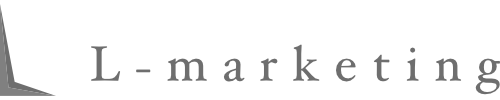セミナーの案内や予約に活用できるLINE公式アカウント。LINE公式アカウントを使ってはいるものの、Googleフォームやチャットでセミナー受付をしている人も多いのではないでしょうか。
L Message(エルメ)を使うとセミナー受付を一括管理できるため「LINE名と本名が一致しなくて、誰が予約したか分からない」「セミナーの案内をメールで送るのが面倒」といった悩みが解決できます。
この記事では、L Message(エルメ)のイベント予約機能を活用したセミナー予約の作り方を解説しています。ぜひ最後まで読んで、セミナー受付の手間を減らしてください。
こちらは動画でも紹介しております。
ぜひご覧ください。
L Message(エルメ)のイベント予約機能活用の流れ
L Message(エルメ)のイベント予約は、イベントの予約受付や予約者情報などを一括管理できるシステムです。予約受付時や予約キャンセルなどに自動でメッセージが送れるため、イベント開催における時間と手間を大きく減らせます。
L Message(エルメ)でセミナー予約を構築する大まかな流れは、以下の通りです。
- 友だち登録:挨拶メッセージと同時にセミナー案内
- イベント予約:自動で予約受付と管理
- リマインド:セミナー開催日前にリマインド配信の設定
- 出席チェック:セミナー参加者にQRコードを読み取ってもらう
L Message(エルメ)を活用してセミナー予約を構築
L Message(エルメ)のイベント予約機能を使って、セミナー予約を構築します。今回構築する事例を簡単に紹介します。
職種:ハウスメーカー
内容:家づくりについてのオンラインセミナー
セミナー募集方法:Instagramで告知
構築のゴール:セミナーの予約自動化、参加率などのデータ分析ができる
1. 友だち登録の設定
今回はセミナー告知をInstagramで行います。そのため、L Message(エルメ)の流入アクション機能を活用して、Instagram専用の友だち追加リンクを用意しましょう。専用の友だち追加リンクを発行することで、挨拶メッセージと同時にセミナーの案内が可能です。
画面左側の情報管理から「流入アクション」を開き、新規作成から登録します。
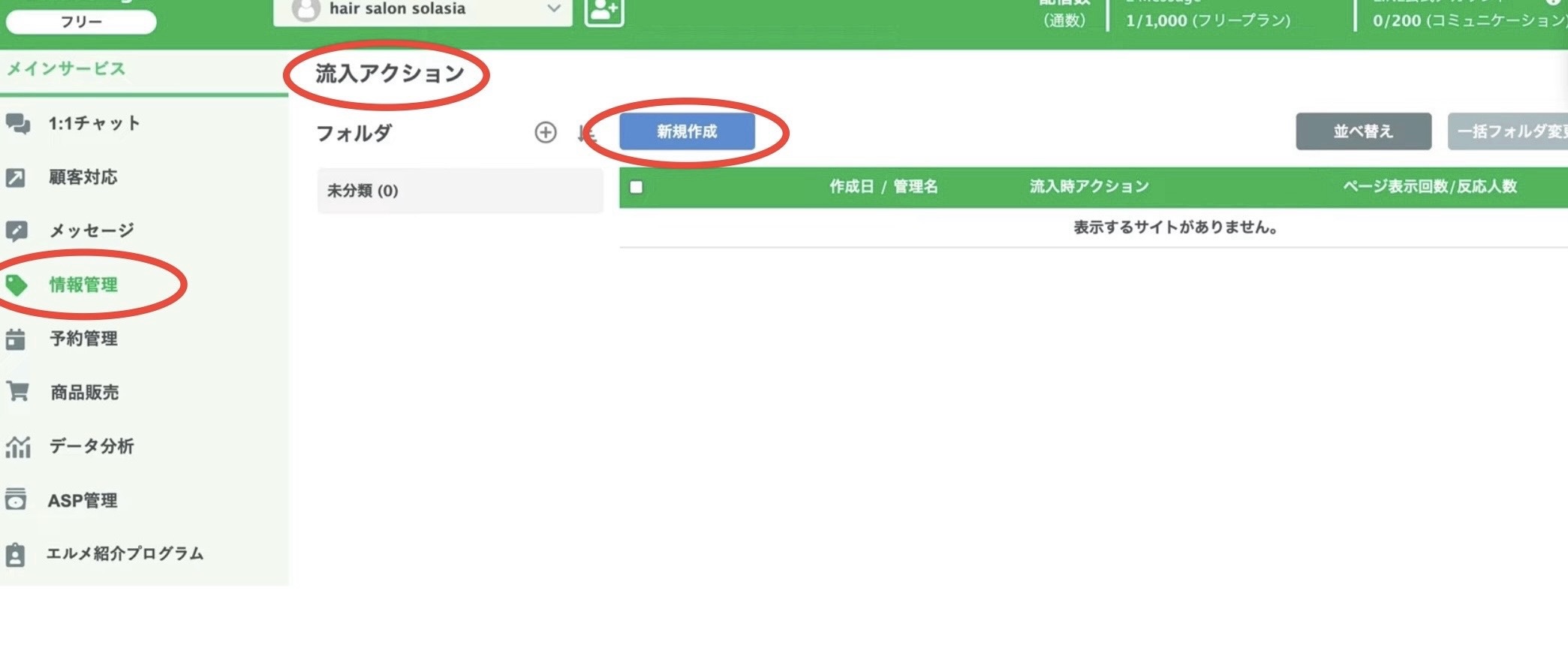
流入アクション名、追加時アクションを設定しましょう。今回、追加時アクションはテキストメッセージとタグ付けを設定しています。ここでのポイントは、タグ名にセミナー開催日を入れることです。そうすることで、セミナーをいつ受けた人なのかが一目でわかります。
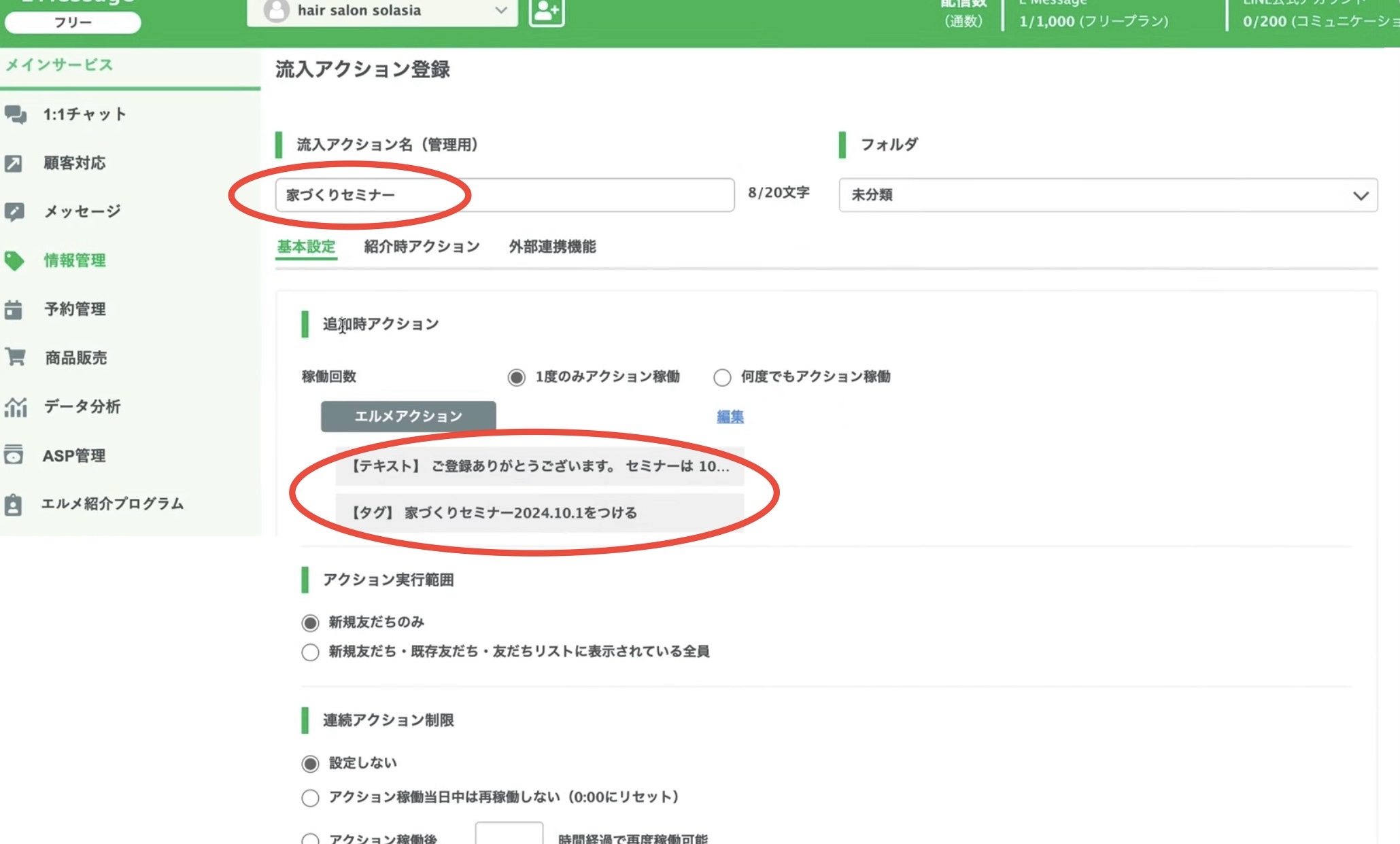
アクション実行範囲は「新規友だち・既存友だち・友だちリストに表示されている全員」を選択すると、すでに友だちの人にもセミナーの案内ができます。
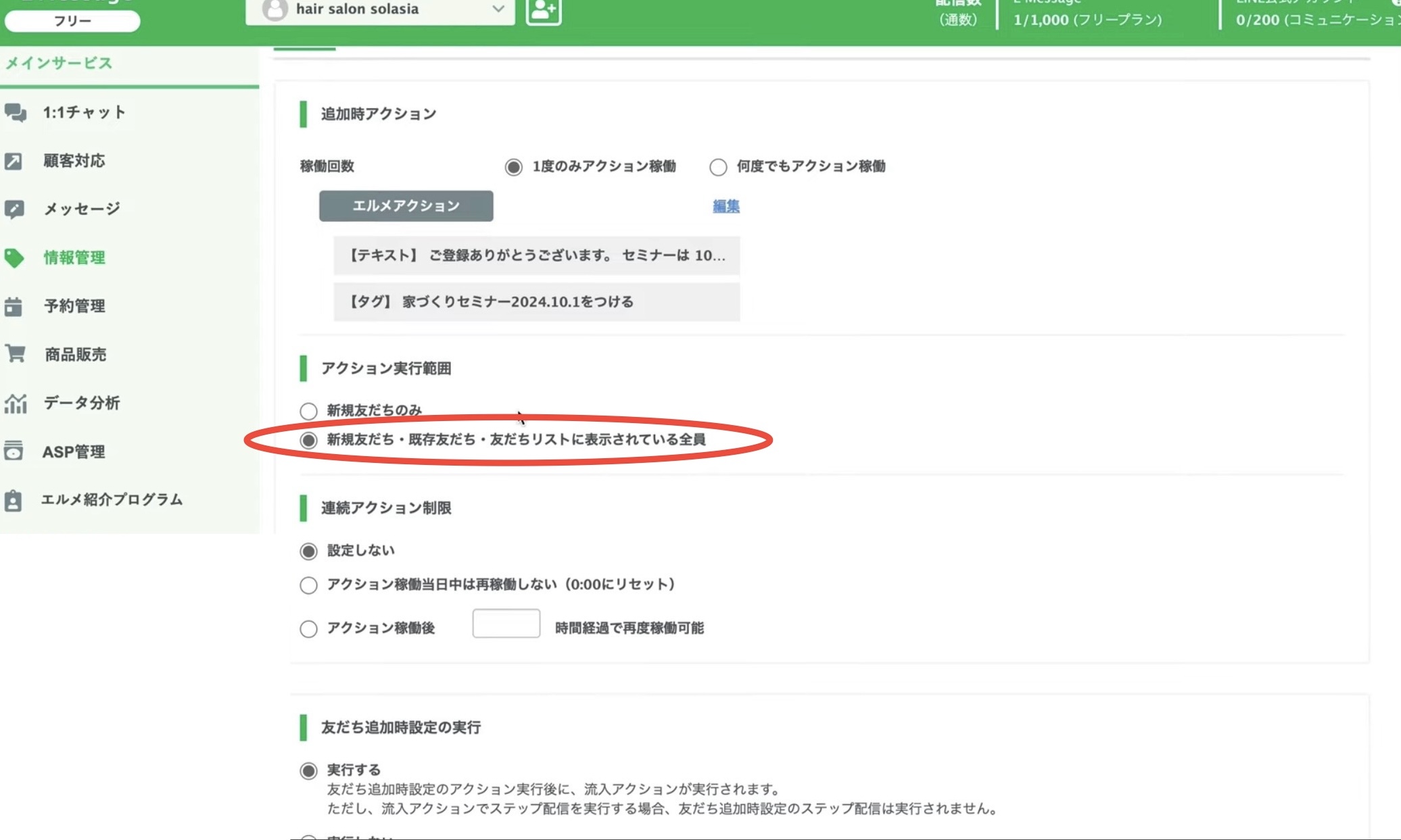
既存の友だちに挨拶メッセージを送りたくない場合は、友だち追加時設定の実行を「実行しない」にしておきましょう。
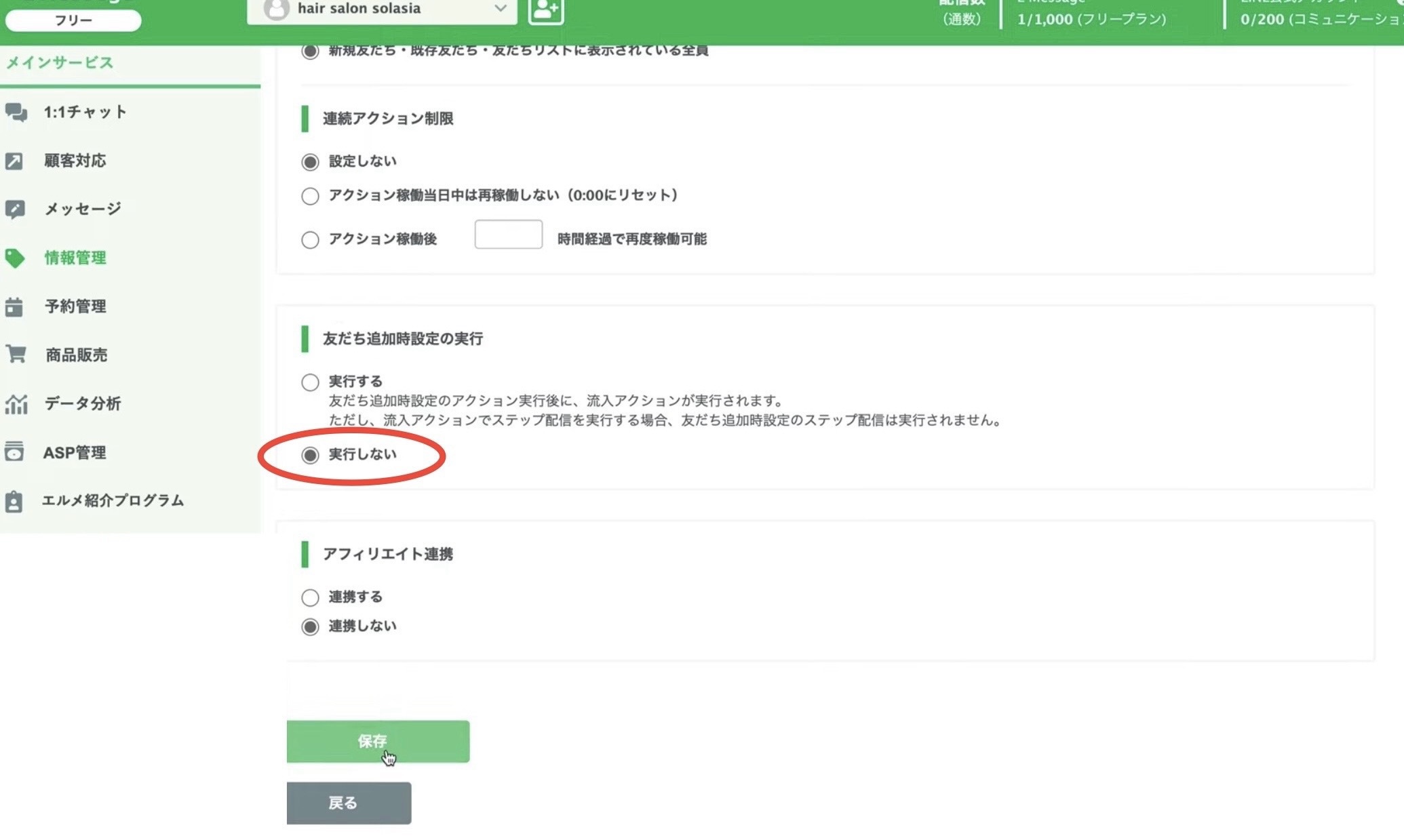
流入アクション機能の詳細は、こちらの記事をご覧ください。

2.イベント予約機能の設定
次はイベント予約機能を設定していきます。画面左側の予約管理から「イベント予約」を開きましょう。
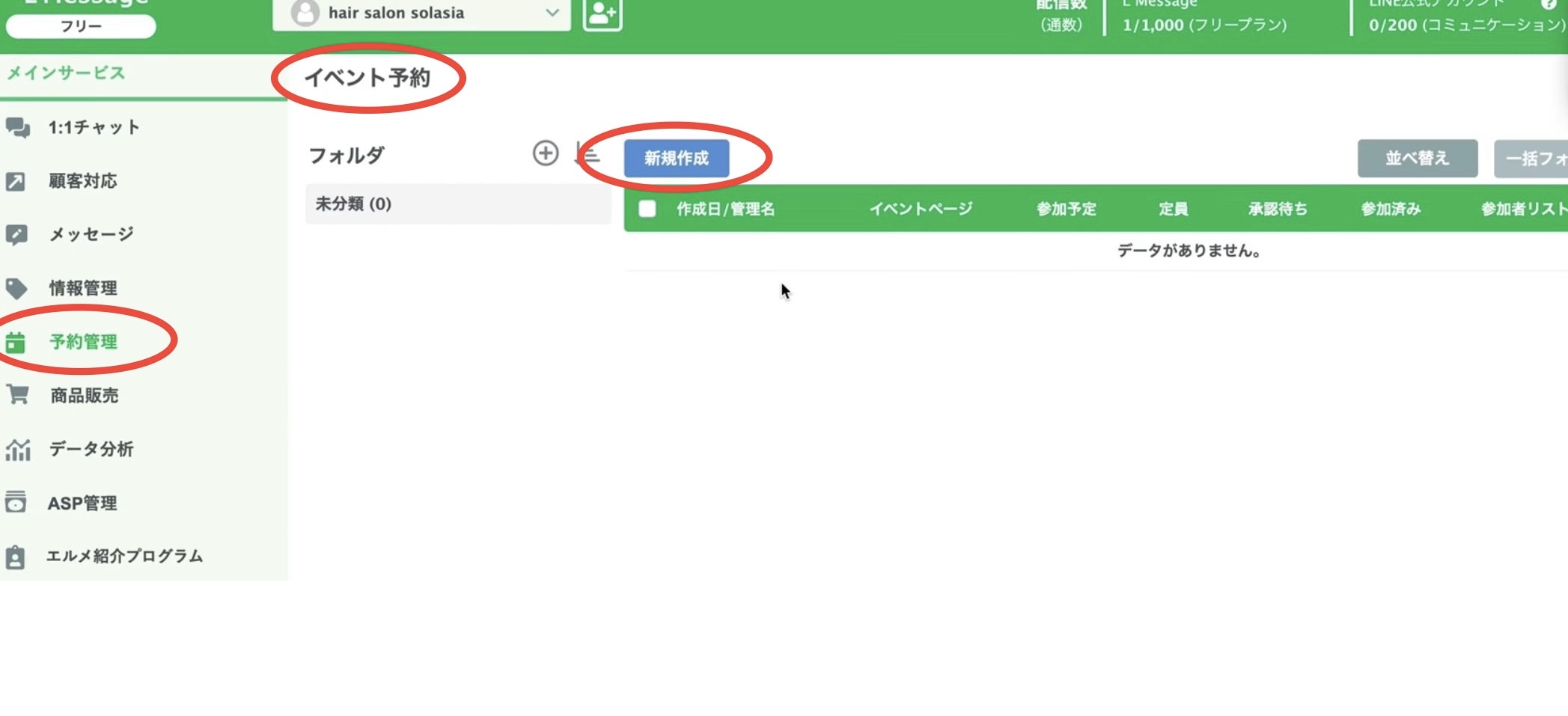
イベント予約機能では、以下の4つの項目を設定します。
- TOPページ
- セミナー開催日時
- お客様入力欄
- タグ
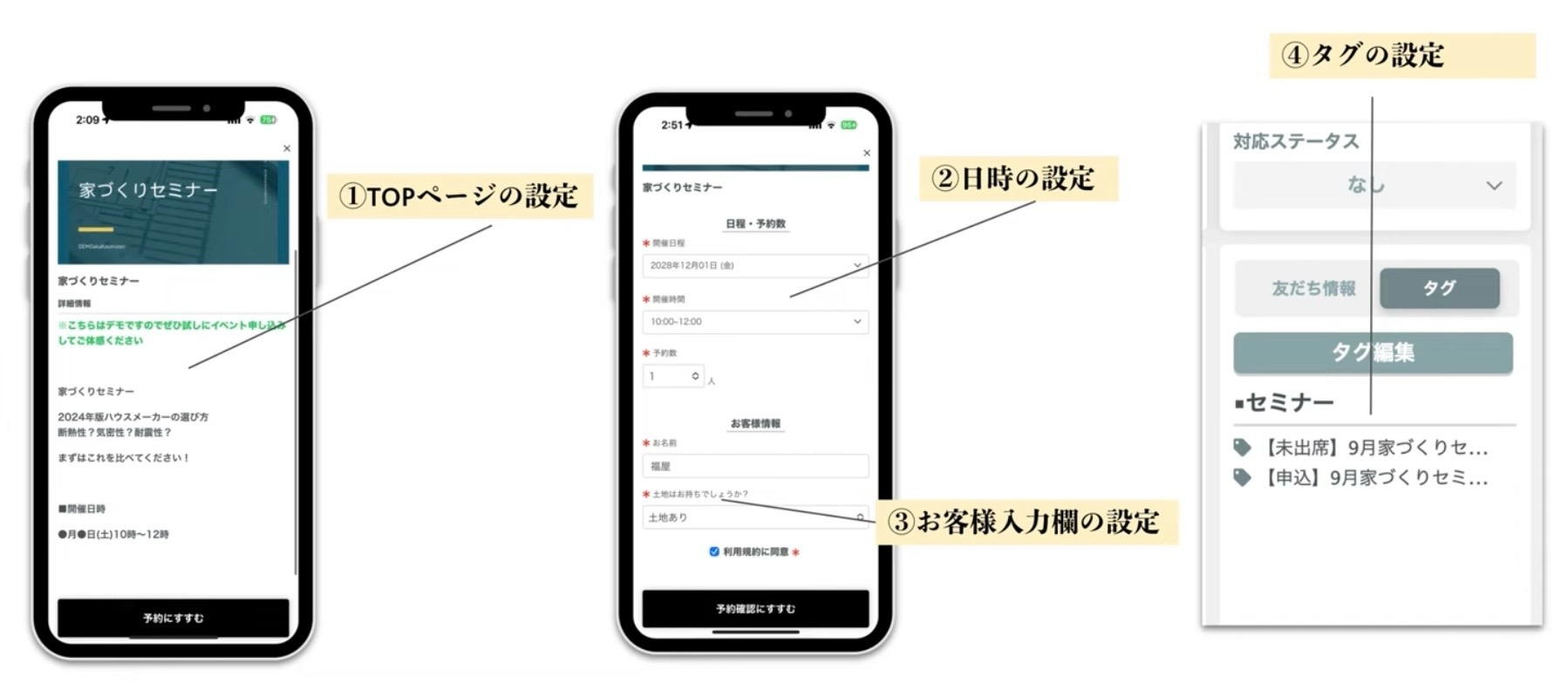
新規作成からイベントを作成し、イベント名、タイトル、説明を入力します。開催日追加からセミナー開催日を入力し、詳細を設定していきましょう。
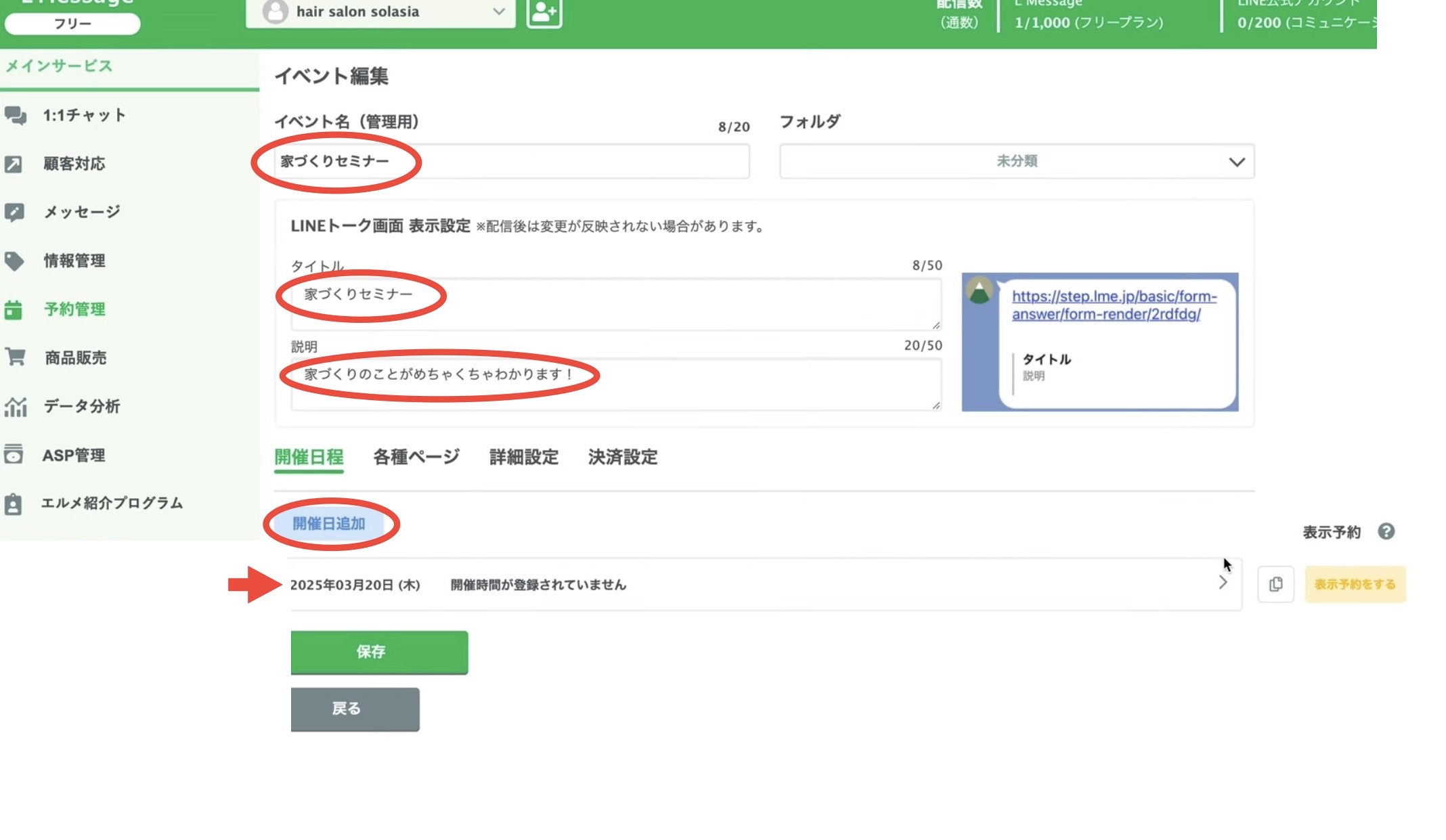
開催時刻追加をクリックすると、セミナーの開催時間や受付締切日時などが入力可能です。
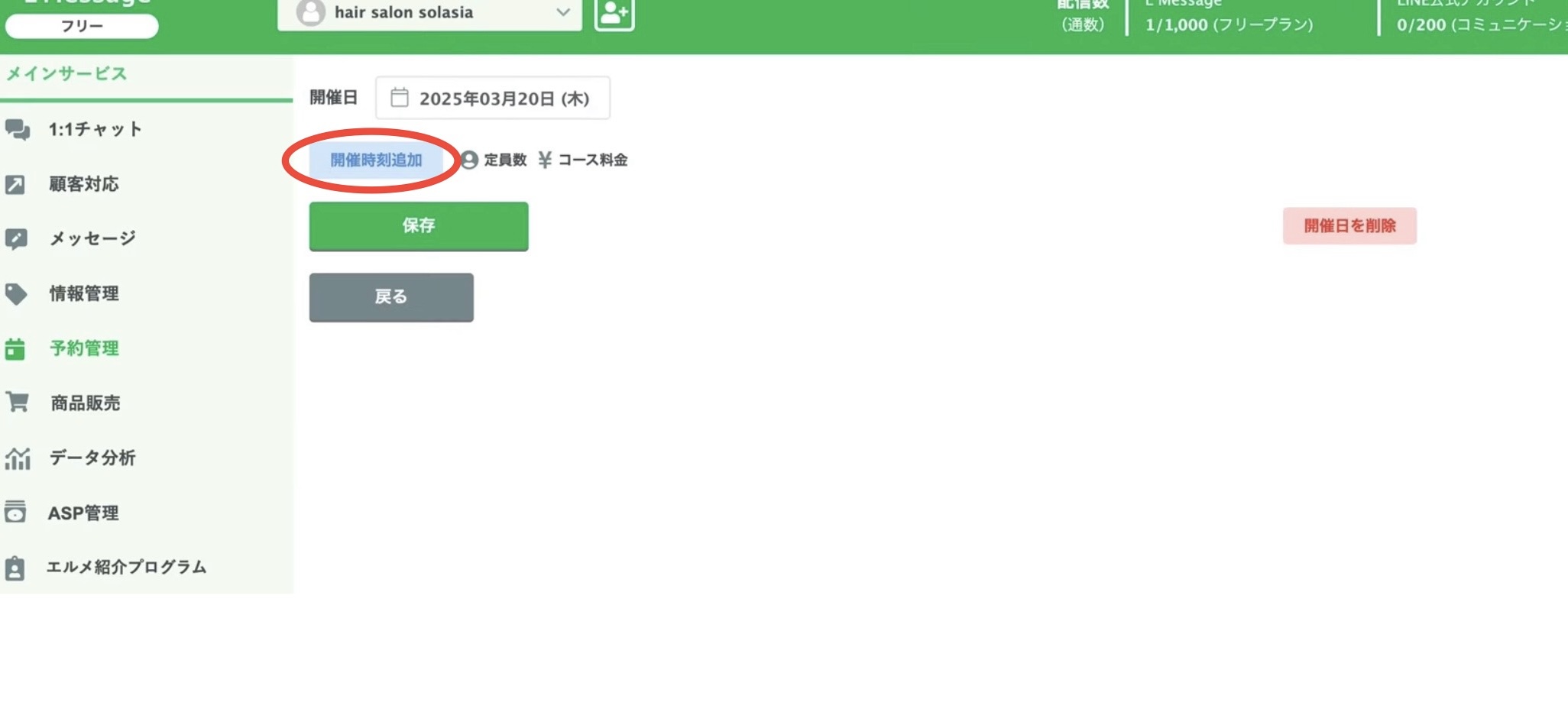
開催日時と締切日時を設定します。締切日時はセミナー前日に設定するのが一般的ですが、セミナー内容に合わせて決めてください。予約承認方法はセミナー内容に合ったものを選択しましょう。リクエスト制にすると参加者を選べますが、ワンクッション挟む形になるため手間がかかります。
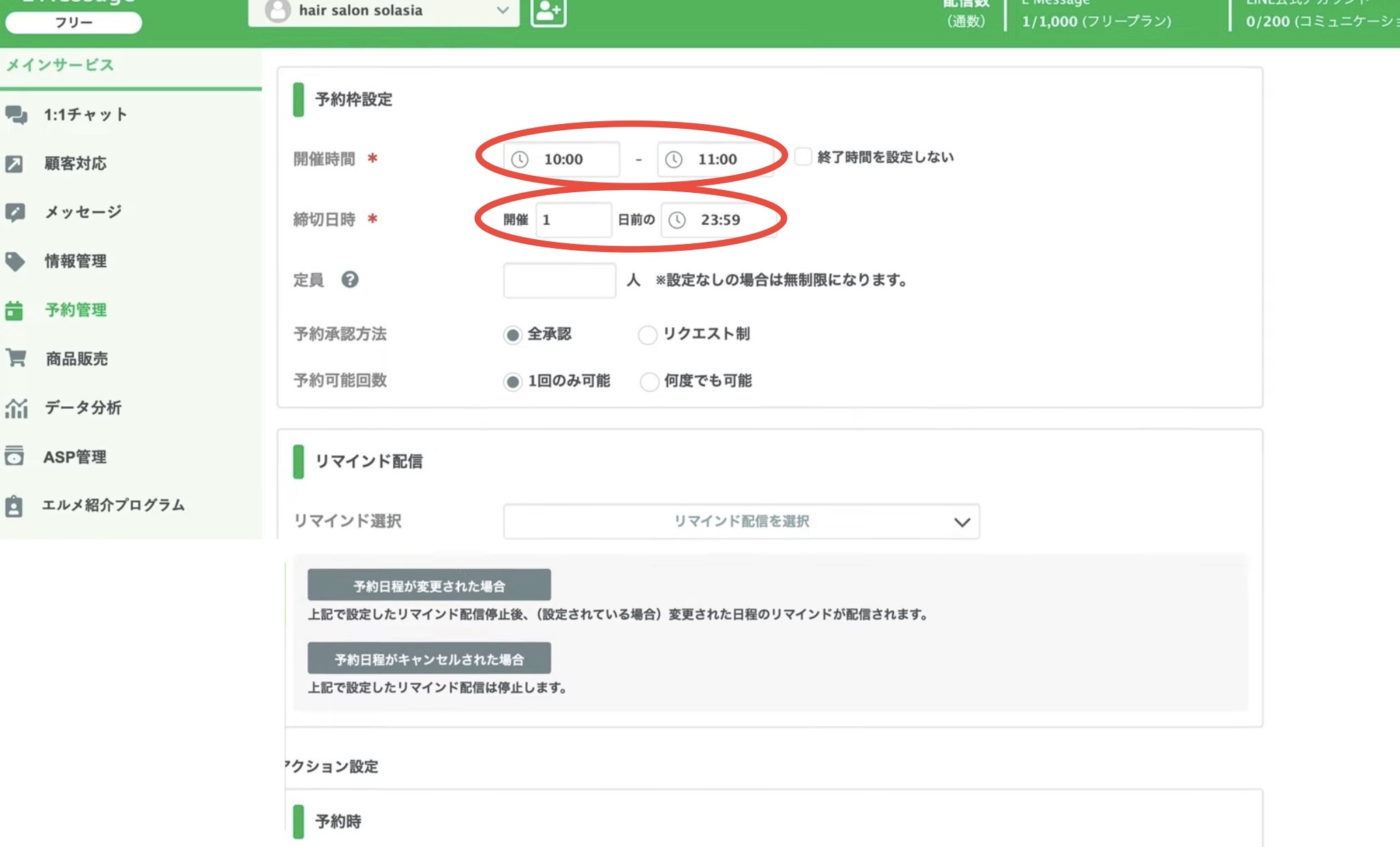
リマインド配信の設定は後ほど解説します。
アクション設定では、予約受付時の設定をしていきます。今回は友だちがセミナー予約したときに、テキストメッセージの送信とタグ付けをするよう設定しました。
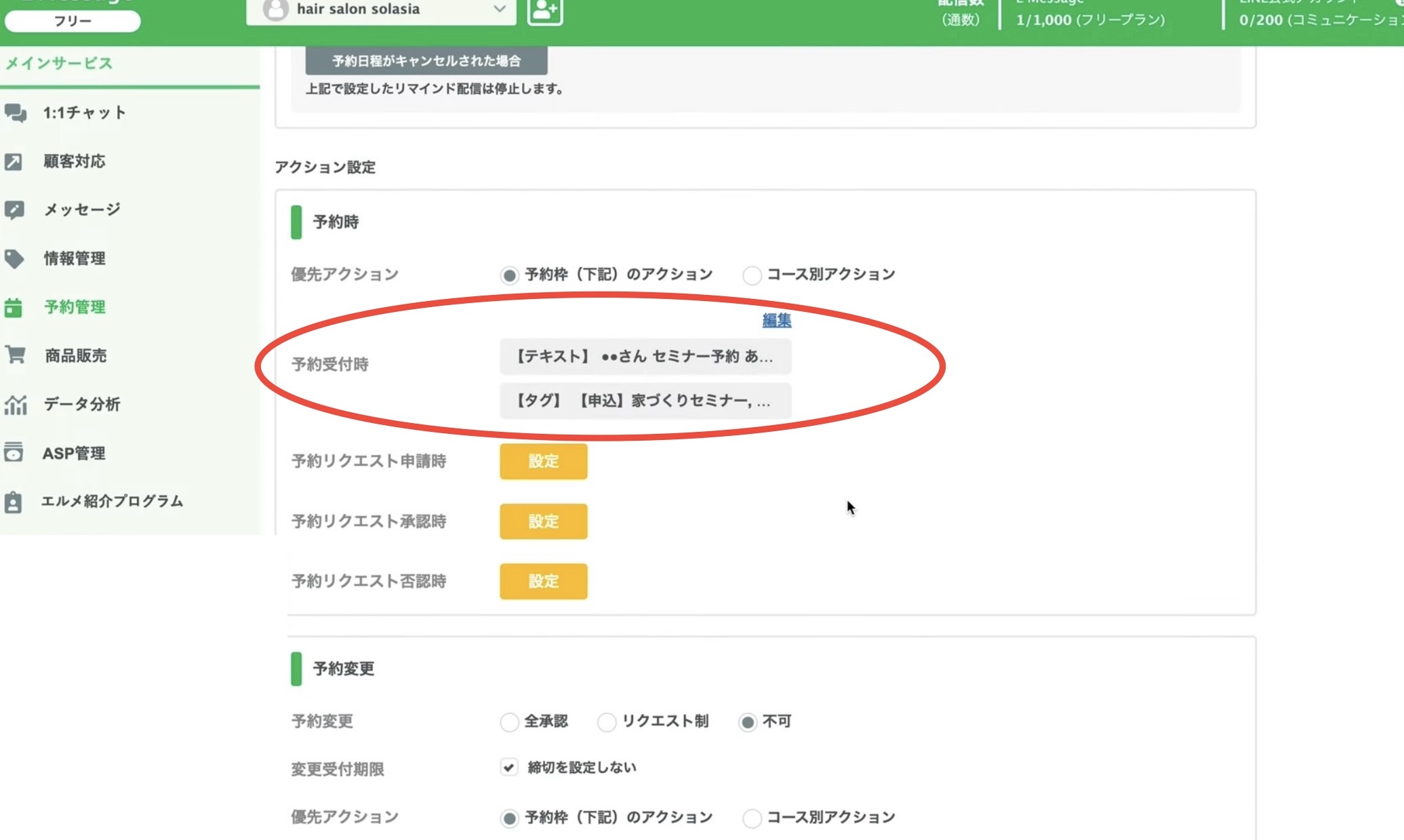
テキストメッセージでは「+予約情報」を活用すると、自動的にメッセージに日時を表示してくれます。
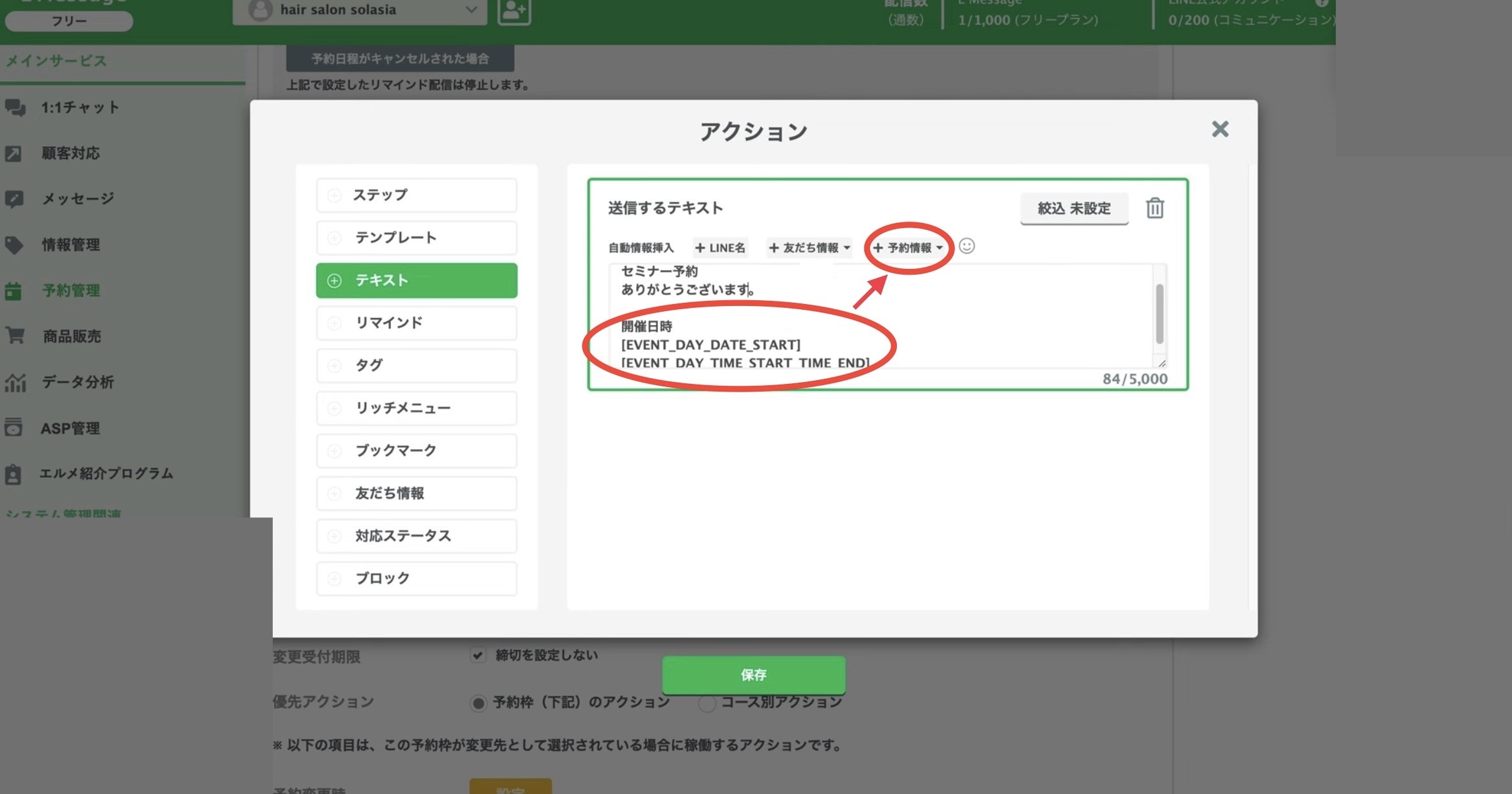
タグは【申込】タグに加えて、【未出席】タグも用意しておくとセミナーに参加したかどうかのチェックがしやすくなります。
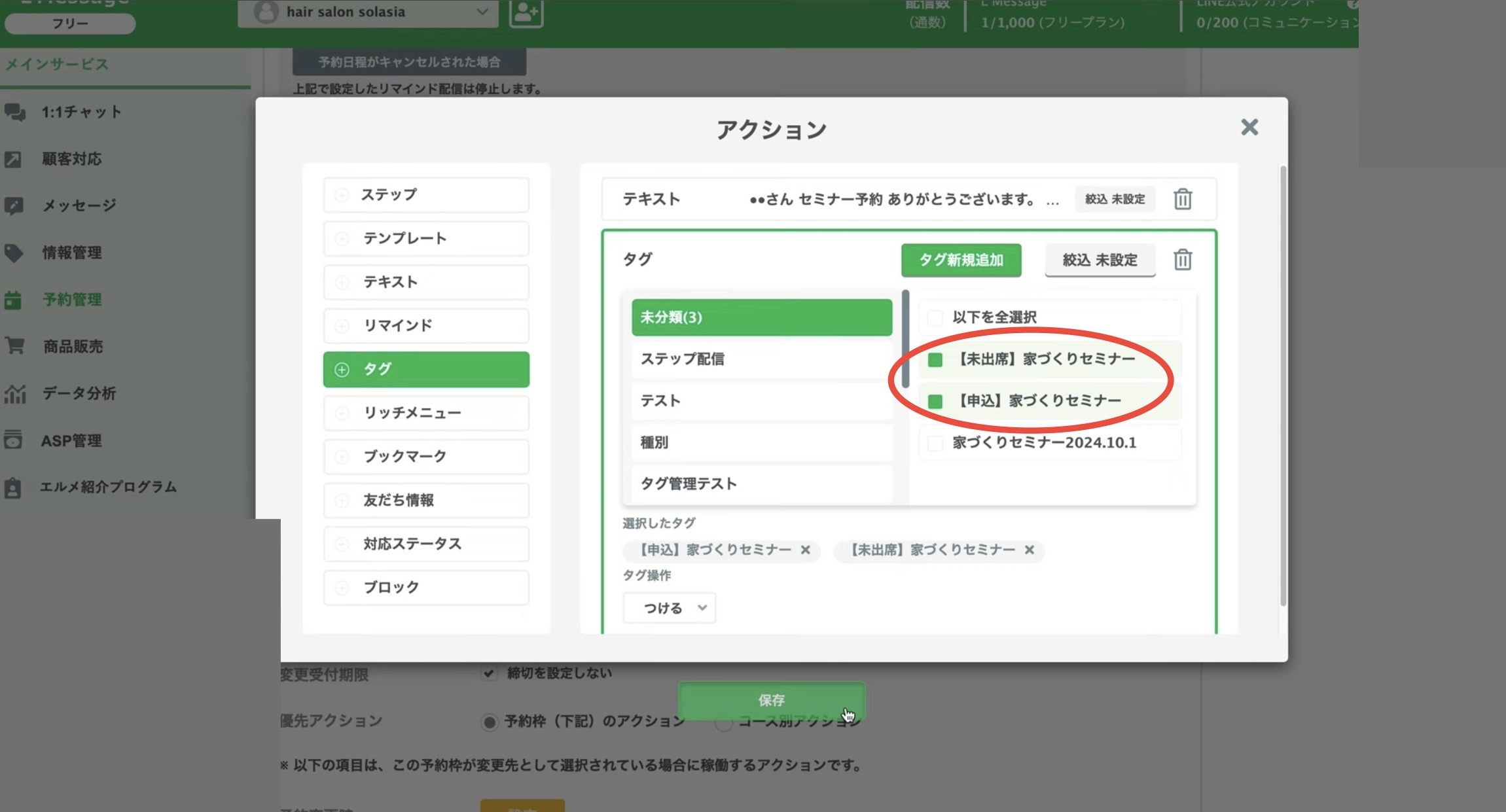
利用規約がある場合は利用規約の入力も可能です。
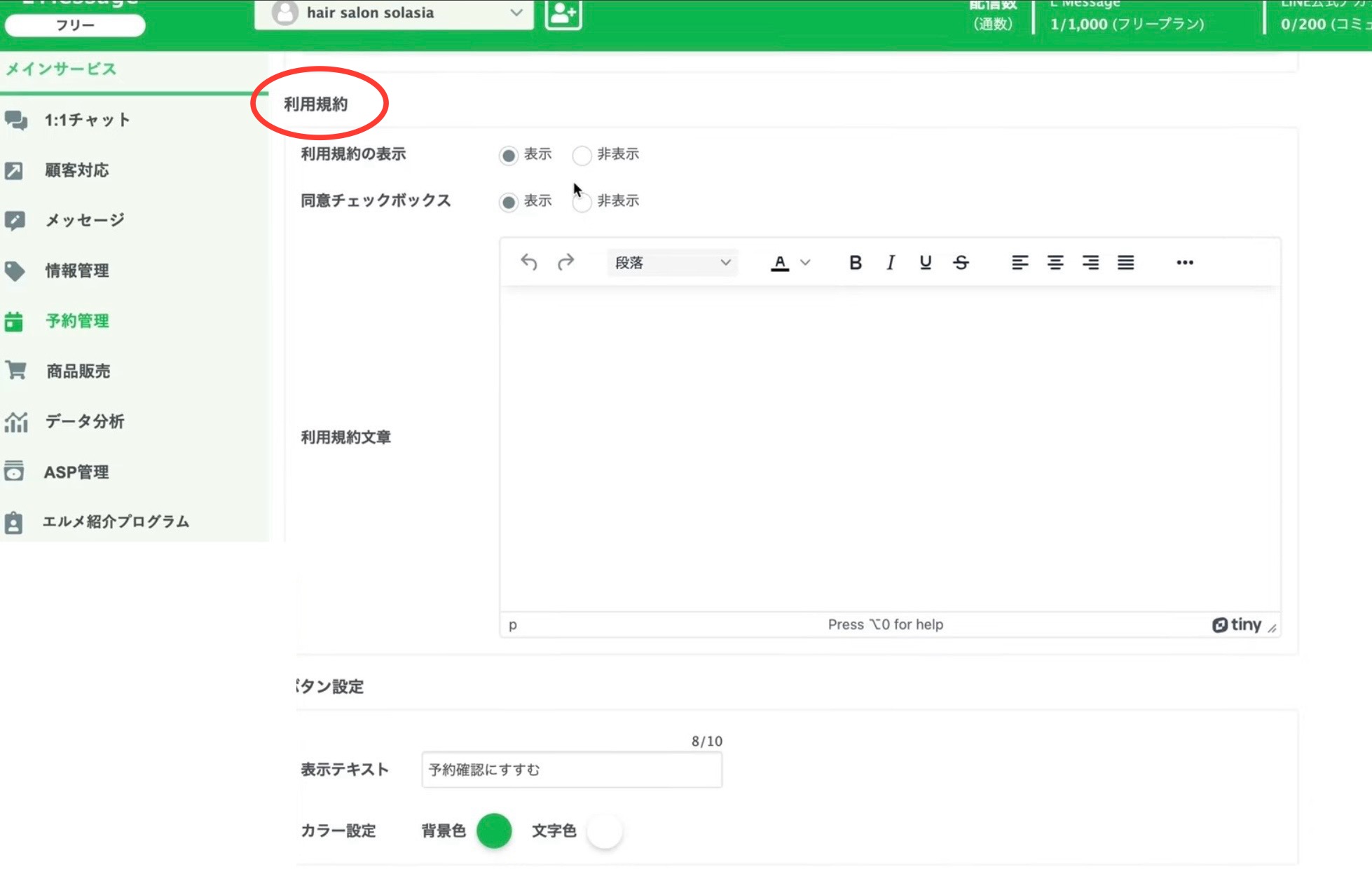
開催日程の設定ができたら、次はTOPページを設定します。各種ページ設定からヘッダー画像、イベントタイトル、詳細情報を入力しましょう。
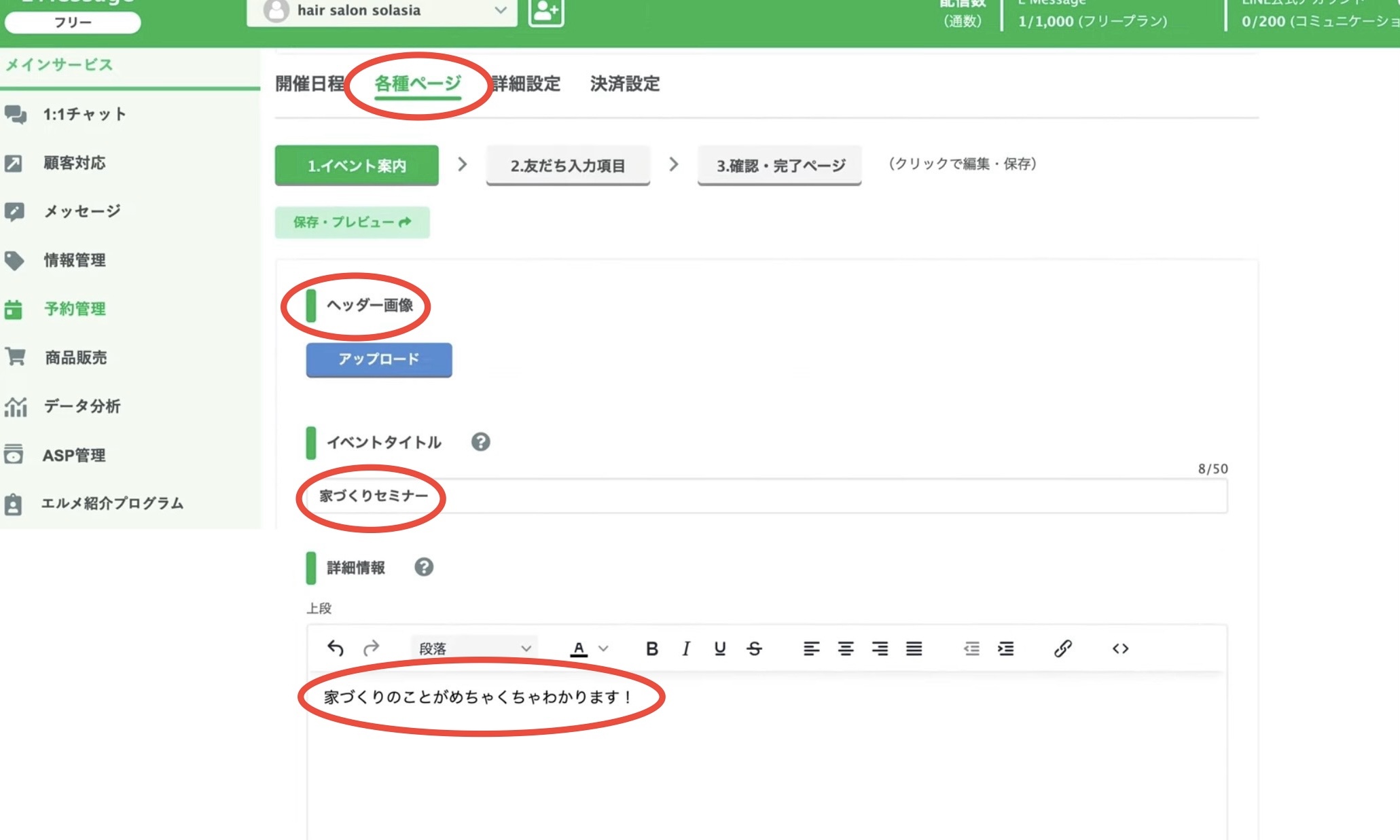
友だち入力項目は質問項目を追加設定可能です。メールアドレスや年齢など知りたい情報があれば入力しましょう。
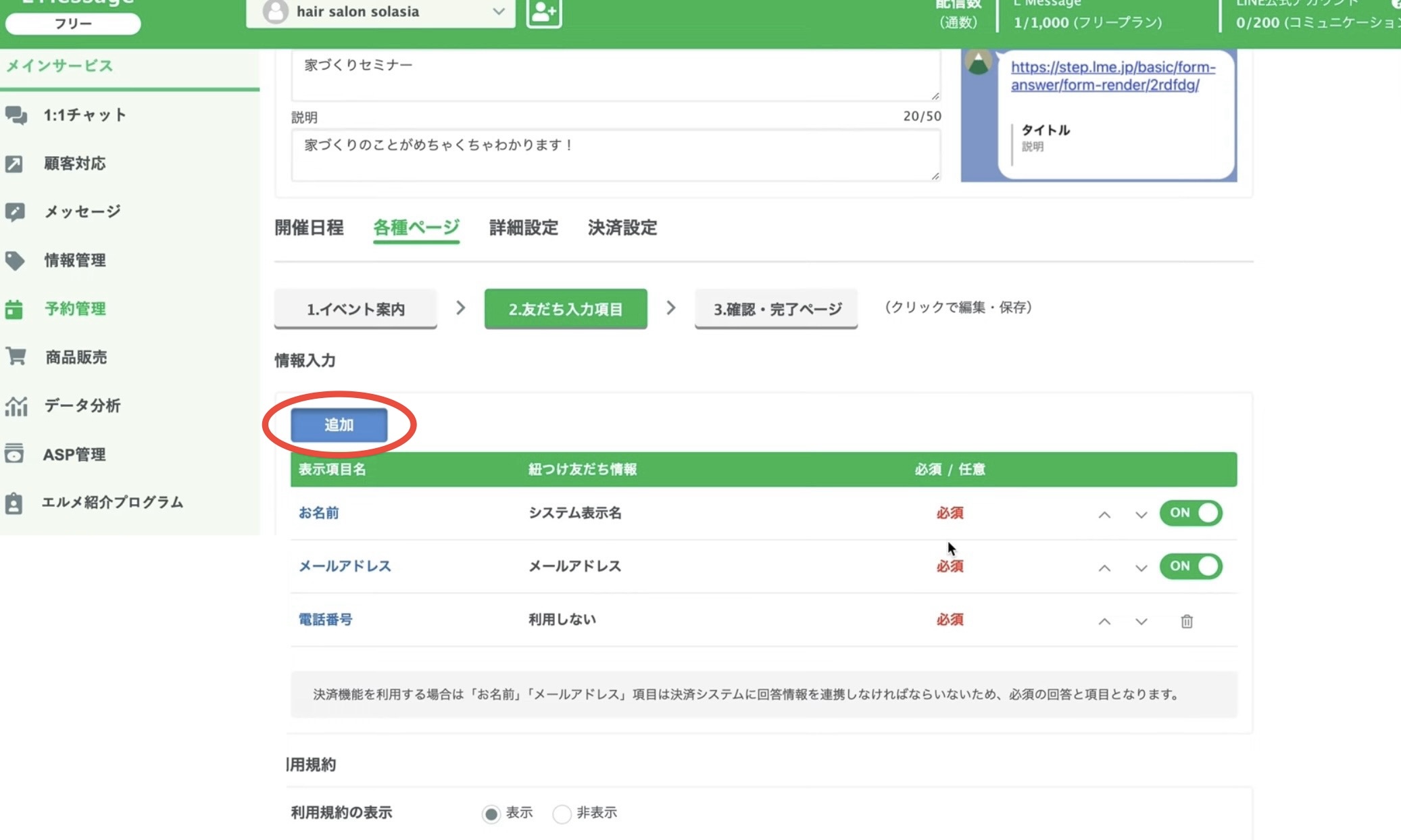
予約内容確認ページの設定では、申し込みボタンのテキストと色の変更も可能です。
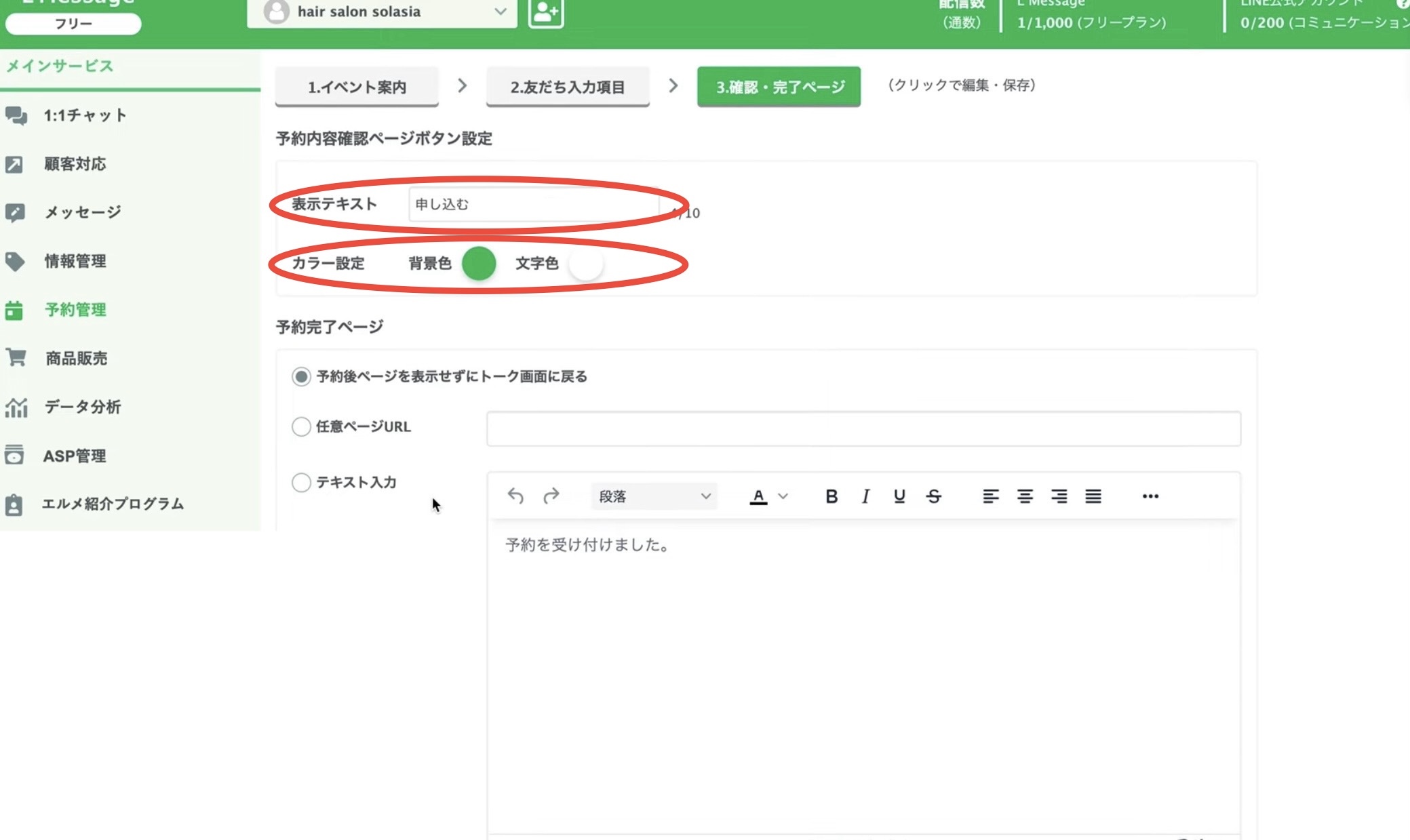
3.リマインド機能の設定
リマインド機能とは、キャンセル防止の目的でセミナー開催前にリマインドする機能です。設定しておくと自動でリマインド配信できるため、積極的に活用してください。
L Message(エルメ)でリマインドを設定するときは、画面左側の予約管理から「リマインド配信」を開きましょう。新規作成ボタンから管理名を作成します。
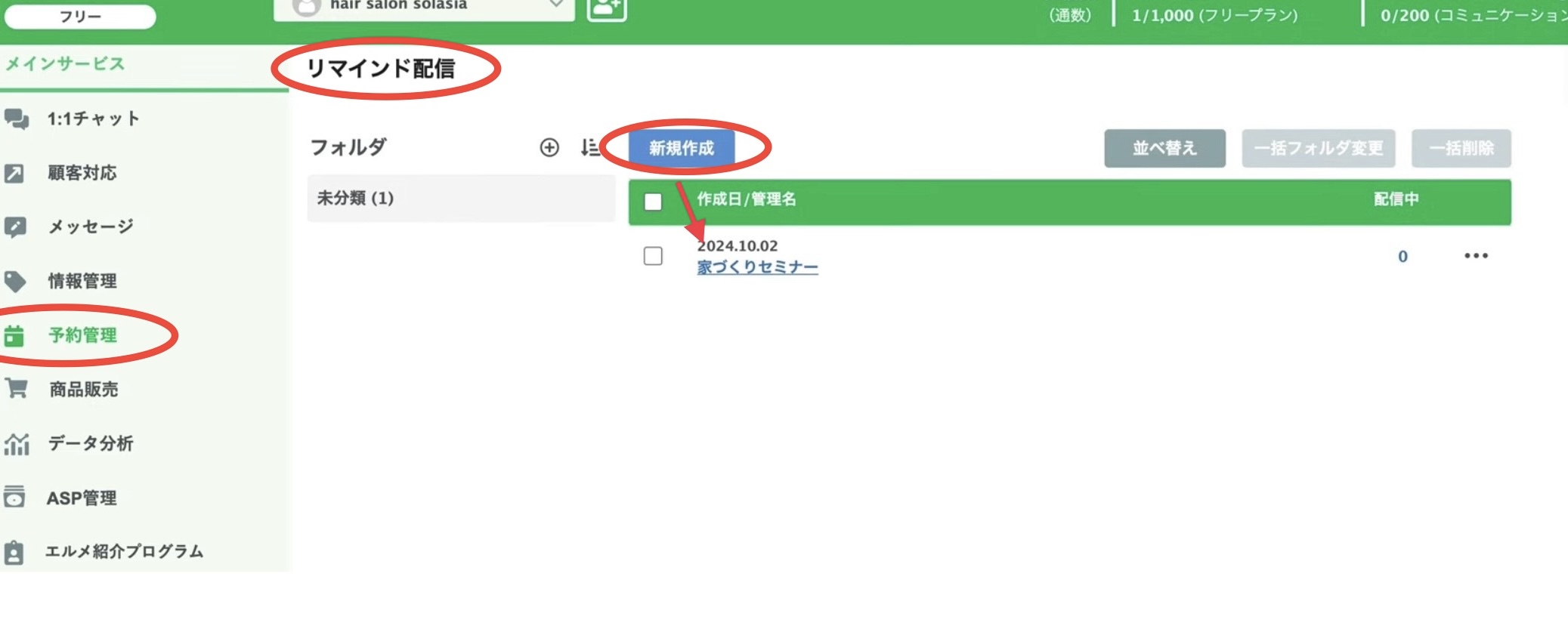
先ほど作成した管理名をクリックすると、リマインド作成画面が開きます。新規作成からリマインド配信を作成しましょう。
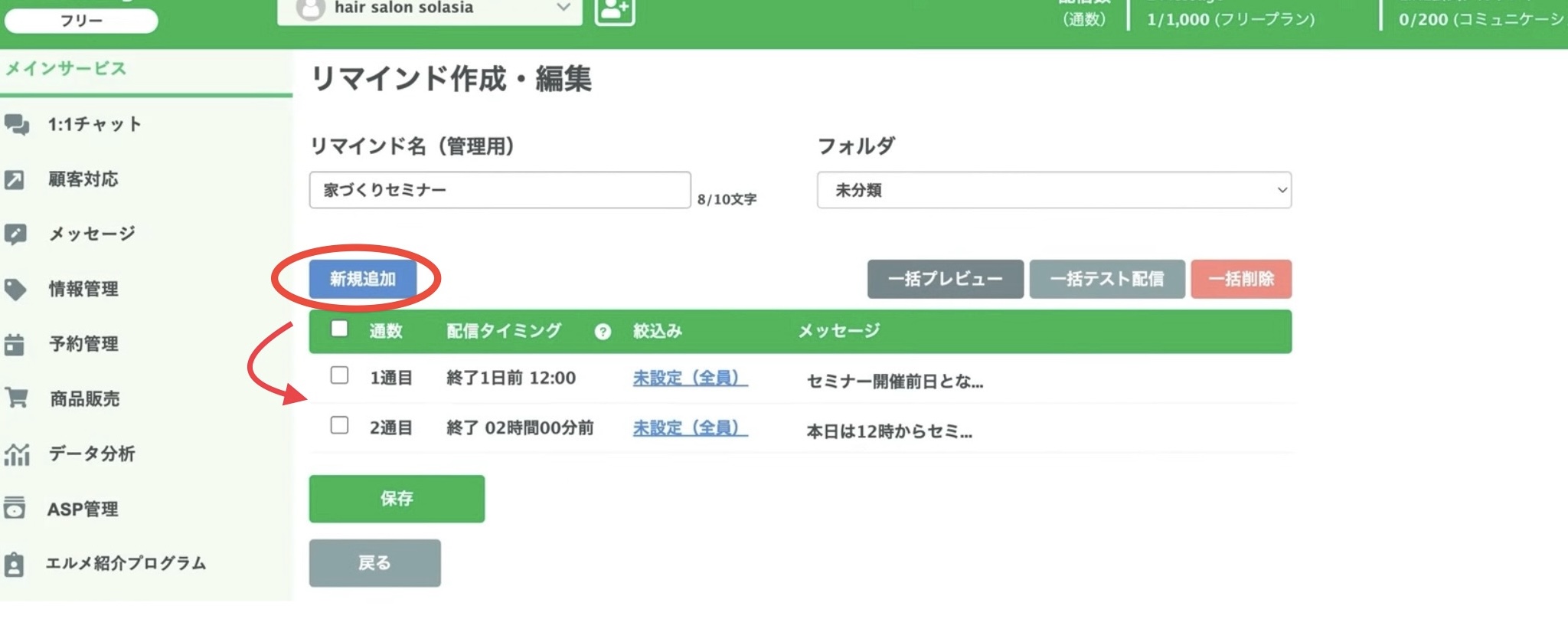
1通目はセミナー前日のリマインド配信を設定します。まずは、配信のタイミングを設定しましょう。「リマインド終了」はセミナーの開始時間のことです。今回はセミナー前日の12:00に配信するように設定しました。メッセージ登録から、配信するメッセージを入力します。
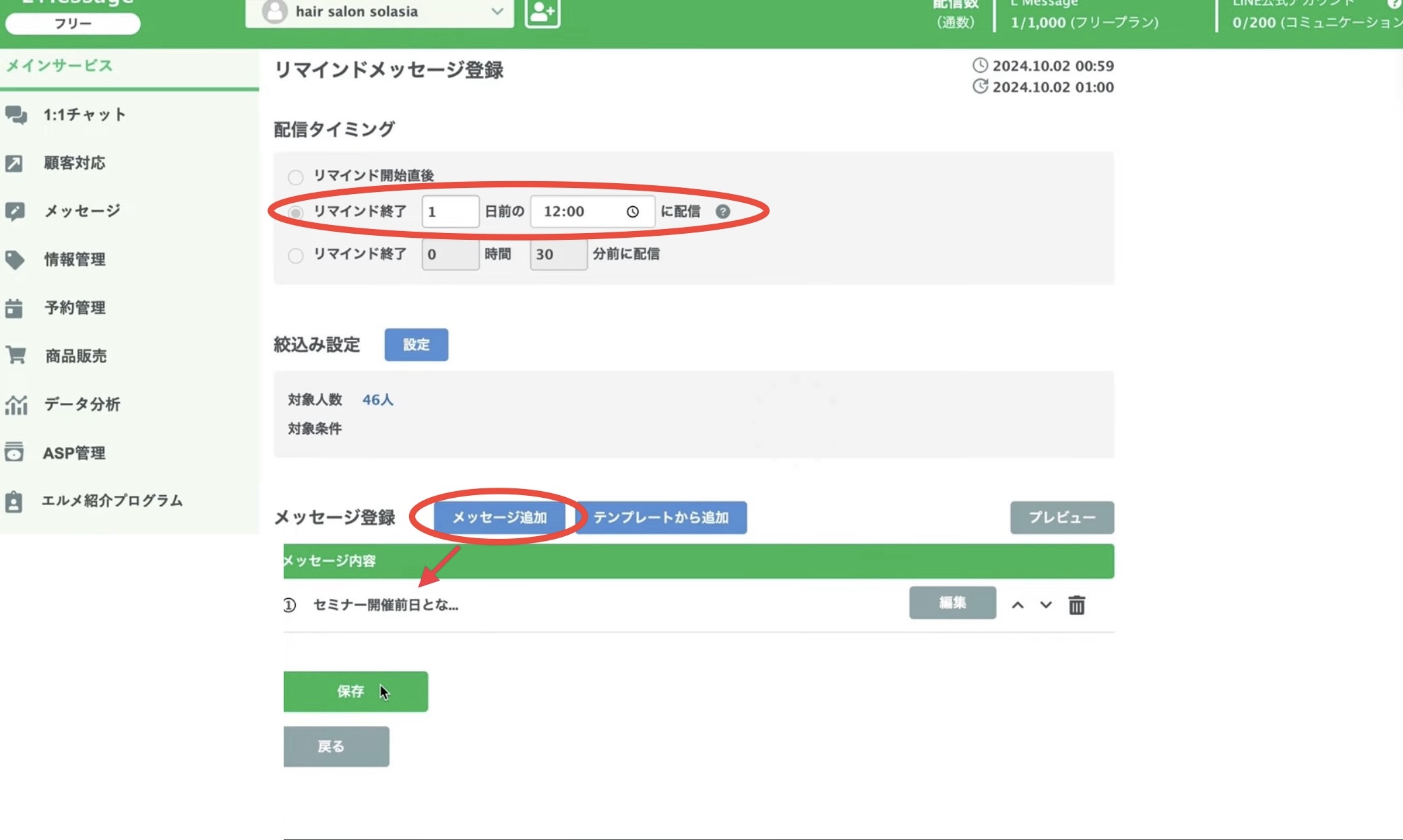
次は、セミナーの2時間前に配信するメッセージを設定します。リマインド終了はセミナー開始時間を指すため、配信のタイミングは「リマインド終了2時間前に配信」を選択・入力しましょう。配信するメッセージも登録します。
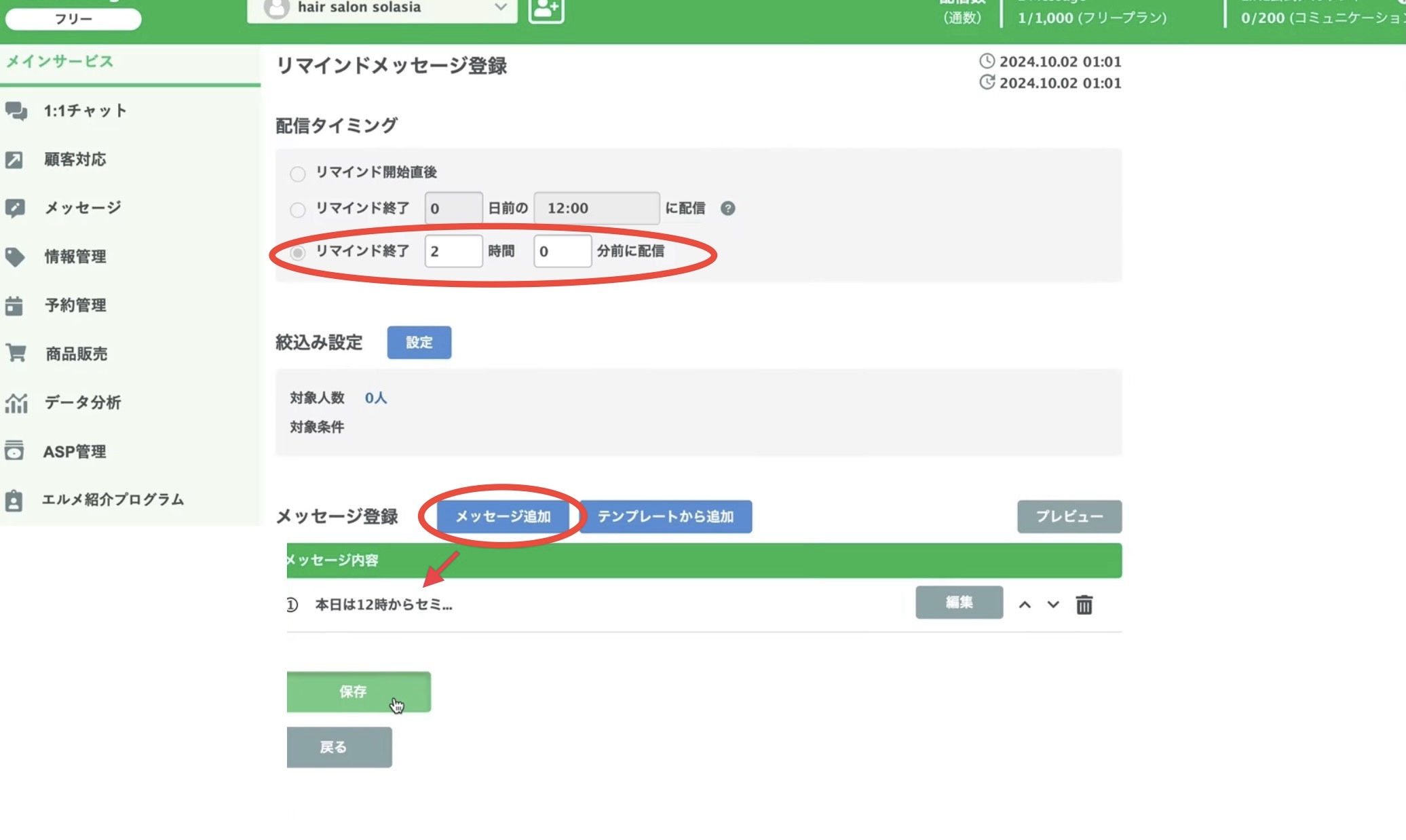
リマインド機能の設定ができたら、イベント予約機能でリマインド設定をしていきます。画面左側の予約管理から「イベント予約」を開きましょう。先ほど設定したイベント予約を編集します。イベント開催時刻の右上の鉛筆マークをタップすると編集できます。
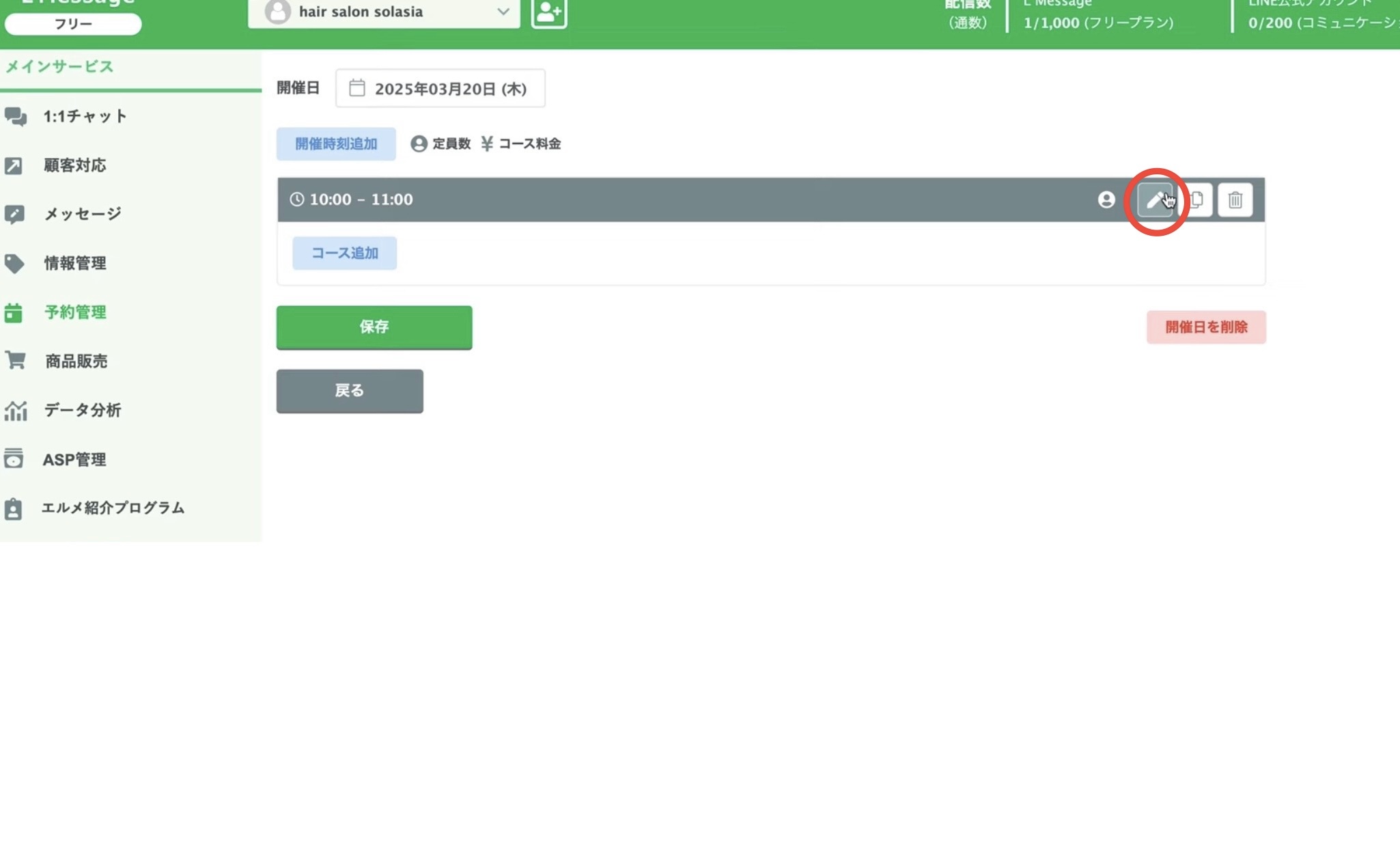 リマインド配信の選択画面で先ほど設定したリマインド配信を選択したら、設定完了です。
リマインド配信の選択画面で先ほど設定したリマインド配信を選択したら、設定完了です。
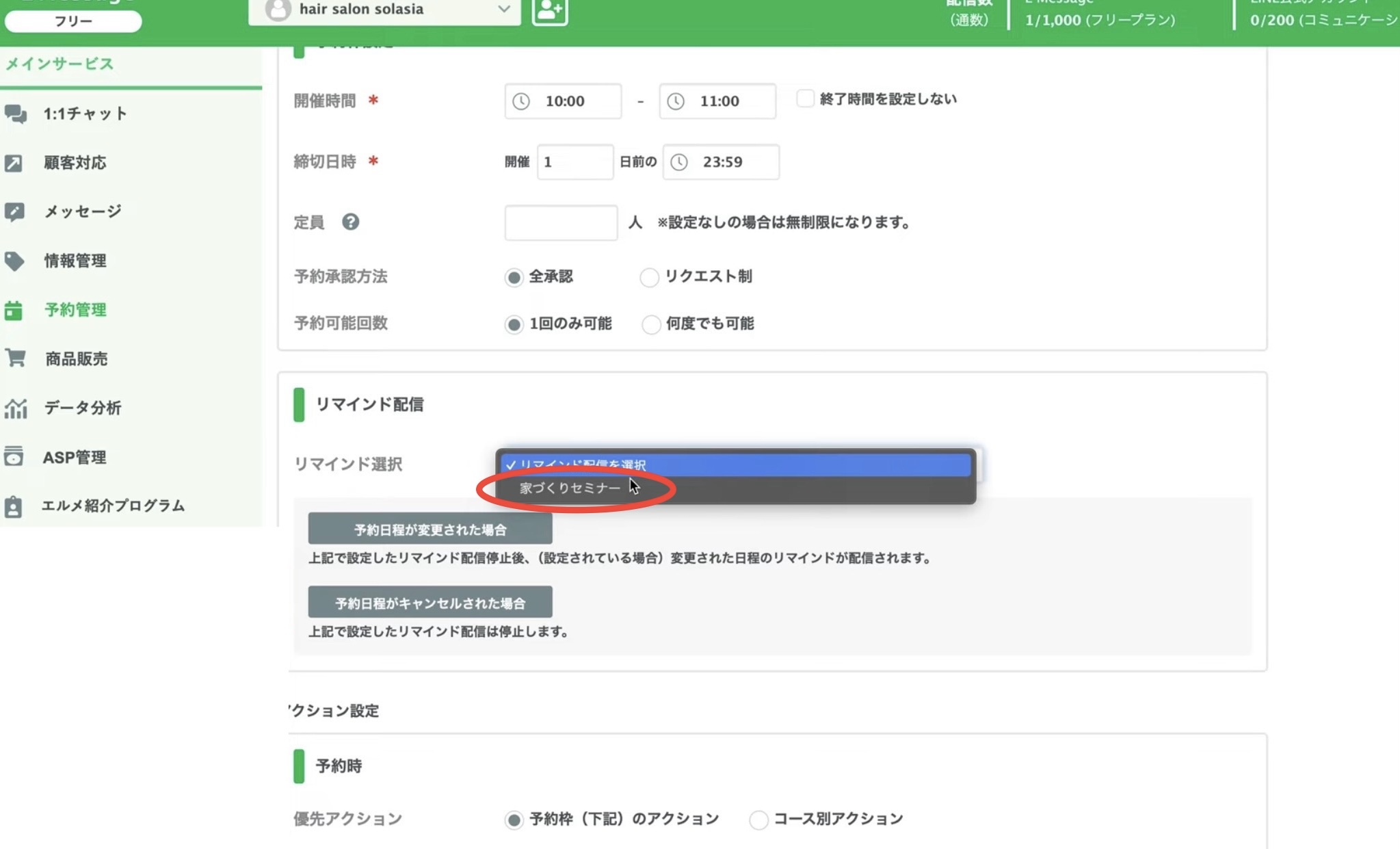
4.セミナー当日の参加チェック
セミナー当日の出席確認は流入アクション機能を使います。セミナーのスライド専用のQRコードを作成し出席タグを付与すると、お礼メッセージやセミナー特典配布にも活用可能です。
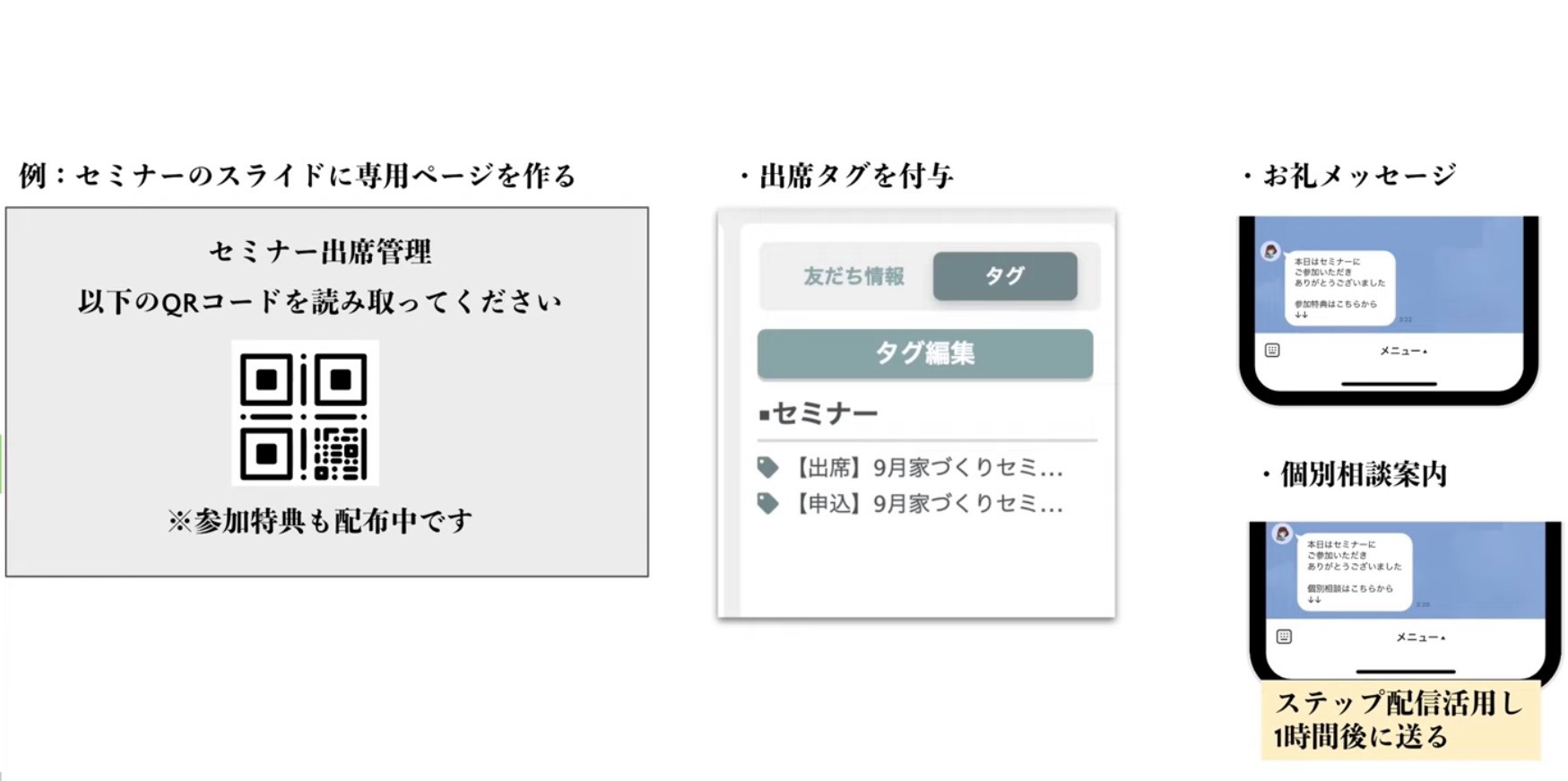
まずはタグを作成します。画面左側の情報管理からタグ管理を開き、新しく【出席】タグを作りましょう。
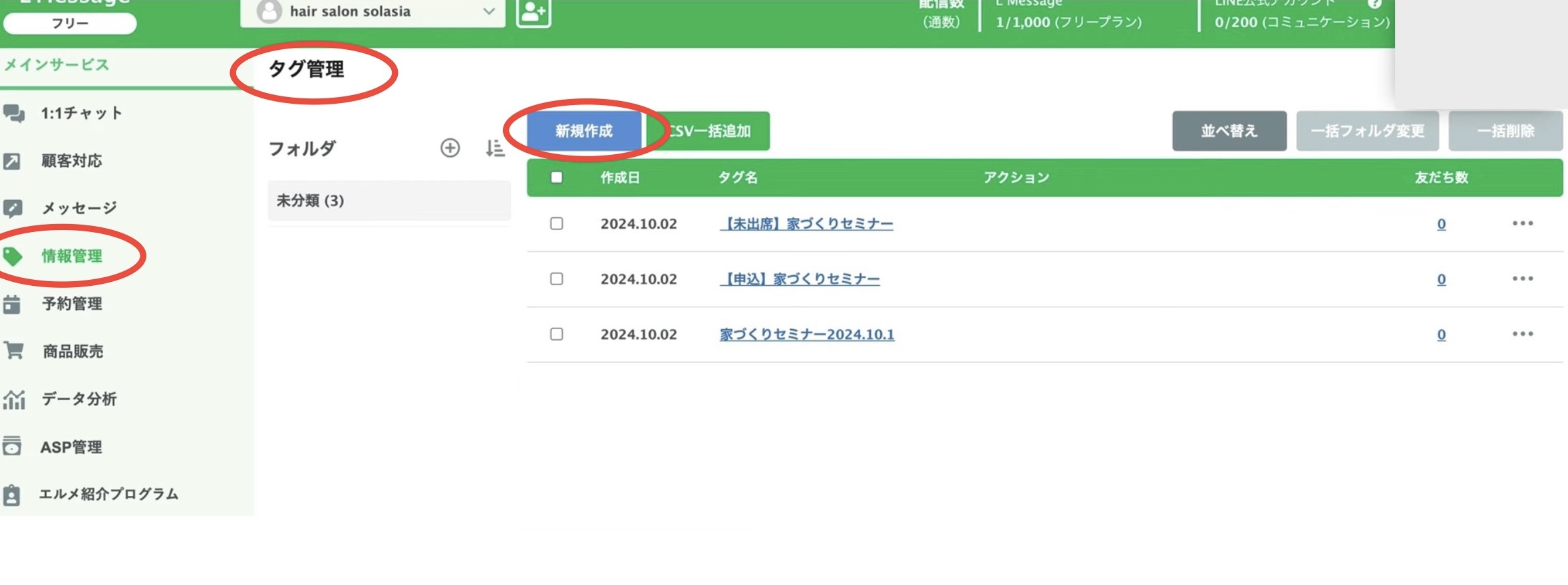
アクション設定でタグを選択し、タグ操作を「はずす」にすると【出席】タグの付与と同時に【未出席】タグをはずせます。
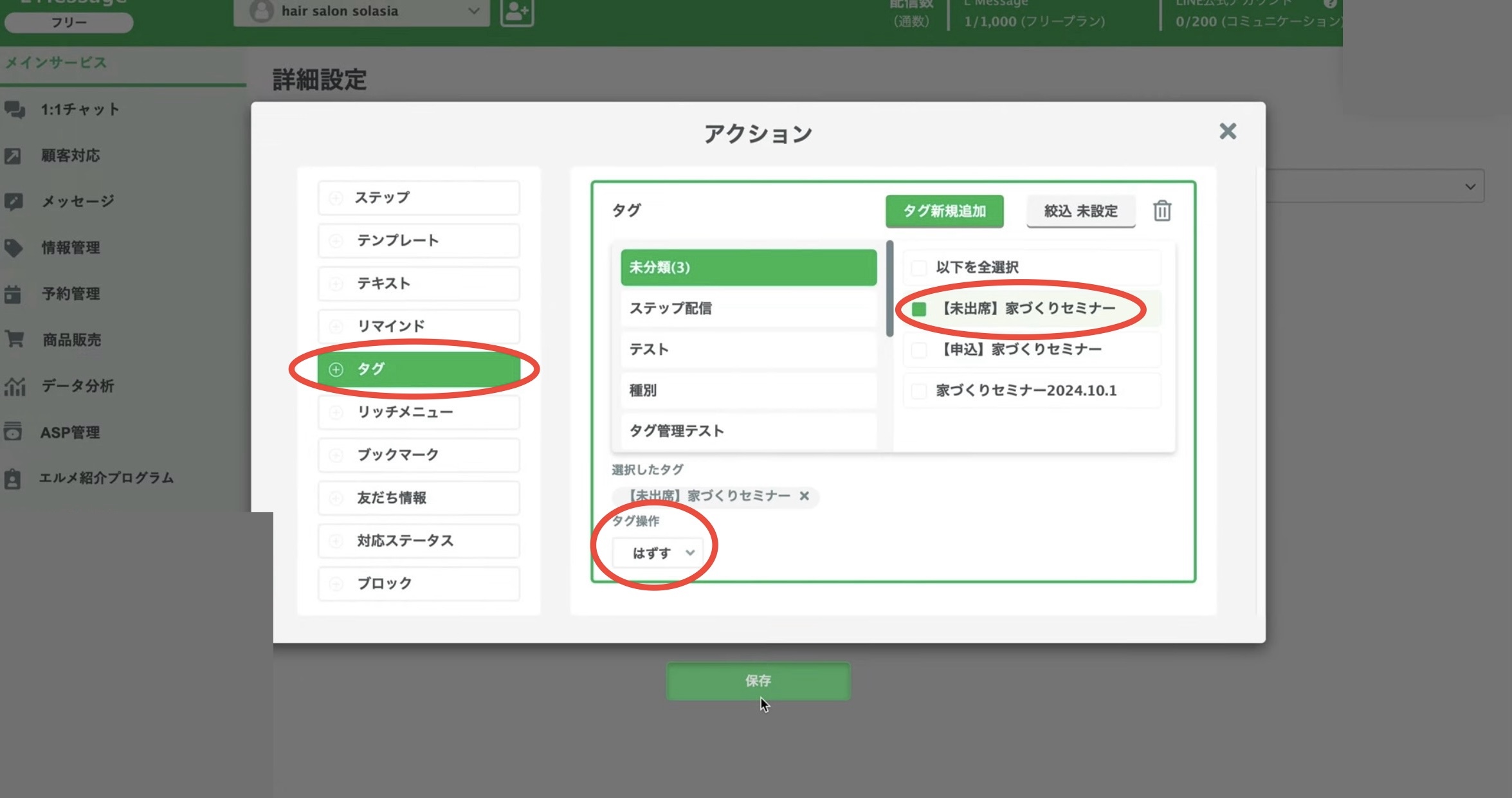
次に流入アクション機能で、セミナースライド用のQRコードを作成します。アクション設定で、先ほど作成した【出席】タグを付与するように設定をしましょう。出席確認のQRコードを読み取ったらお礼メッセージが届くように設定しておくと、好印象を与えられるでしょう。アクション実行範囲は友だち全員にします。
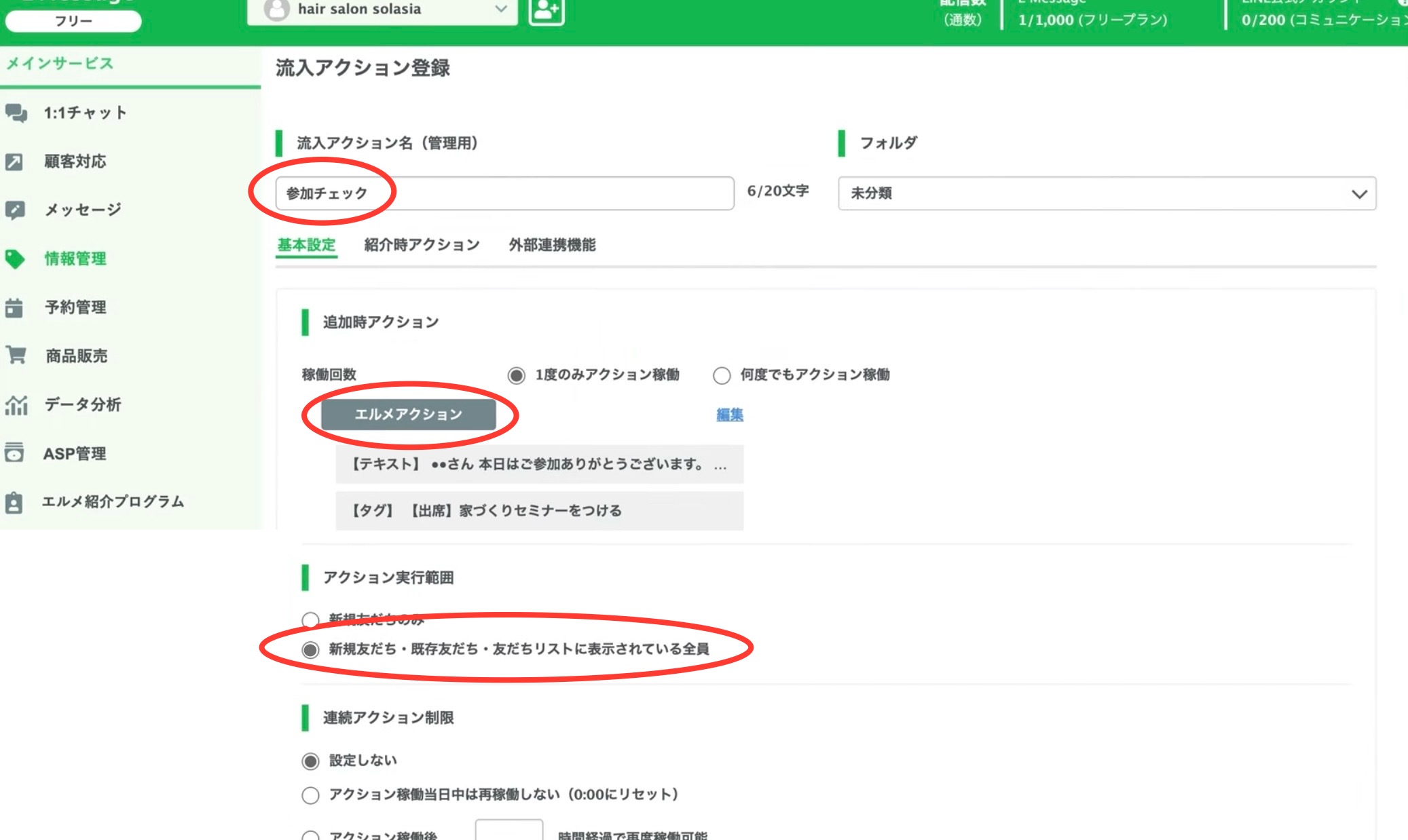
タグ設定について詳しく知りたい人は、こちらの記事をご覧ください。

セミナー後のフォローアップ
セミナーが終わったあと、お礼メッセージや参加者特典を送るとビジネスにつながりやすいとされています。そこで、セミナー後に自動で個別相談案内を送れるようにステップ配信を構築してみます。
左側のメッセージから「ステップ配信」を開き、メッセージ設定しましょう。
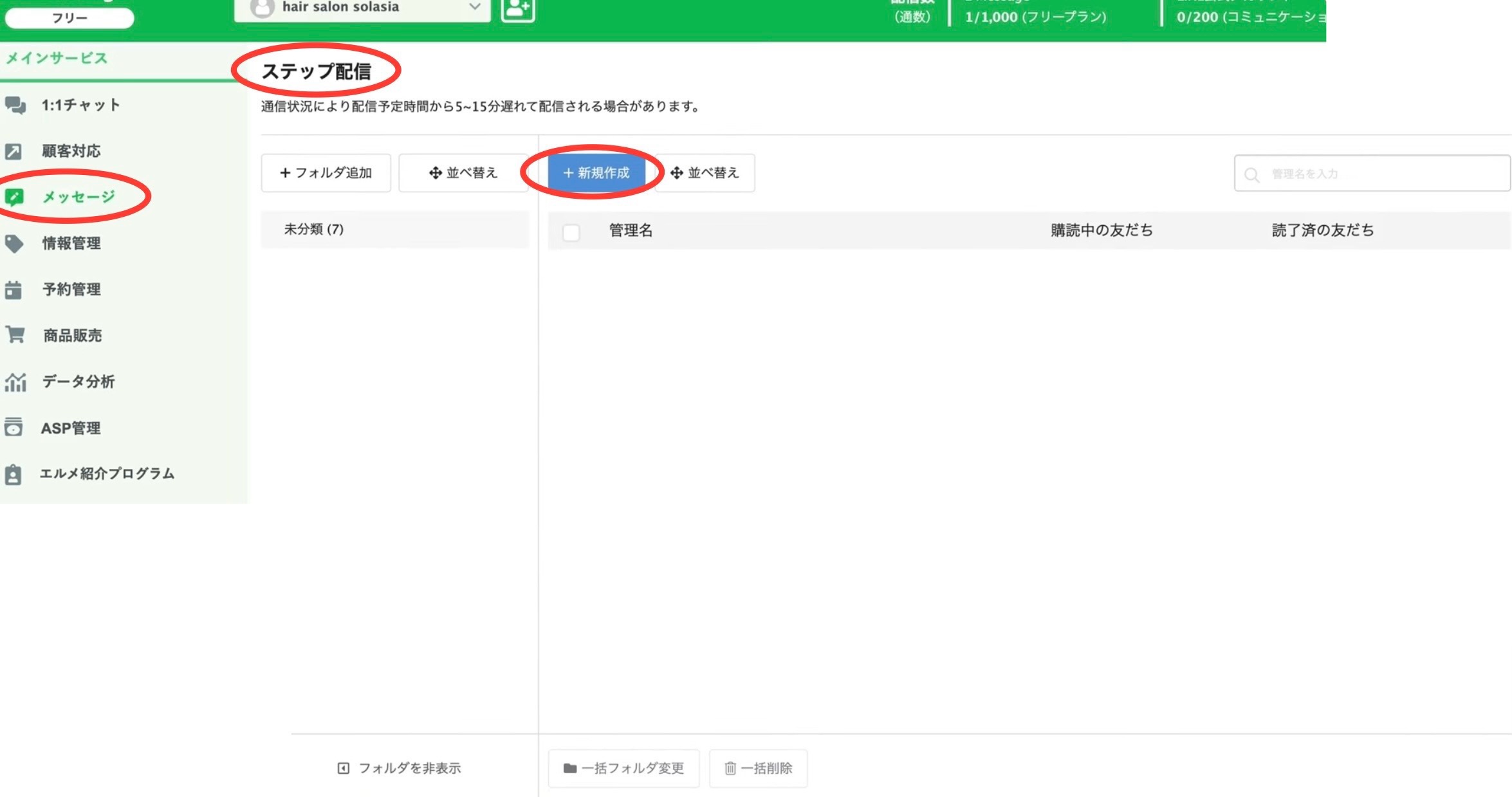
配信のタイミングはセミナーが終わって1時間後で設定します。
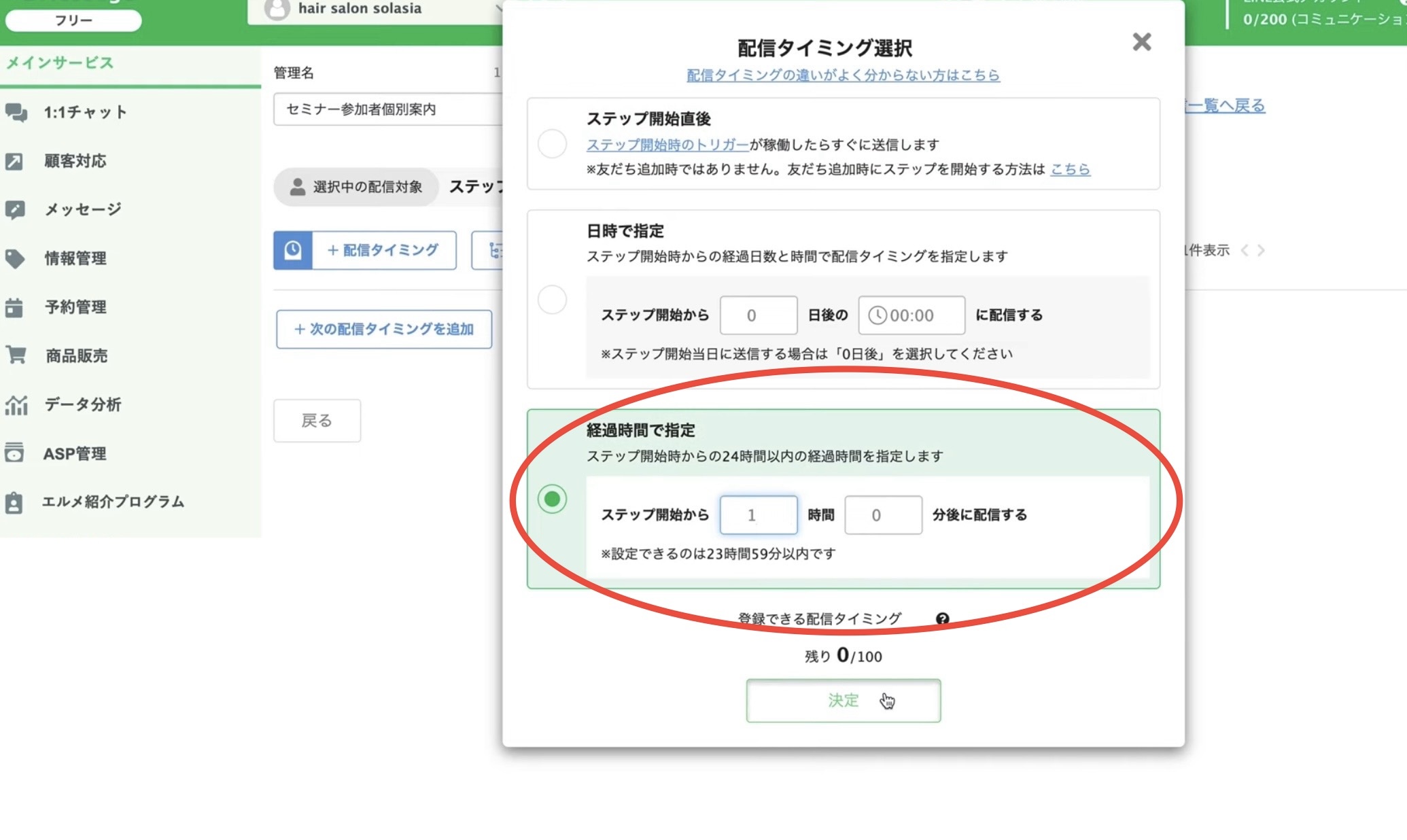
配信メッセージも入力しましょう。
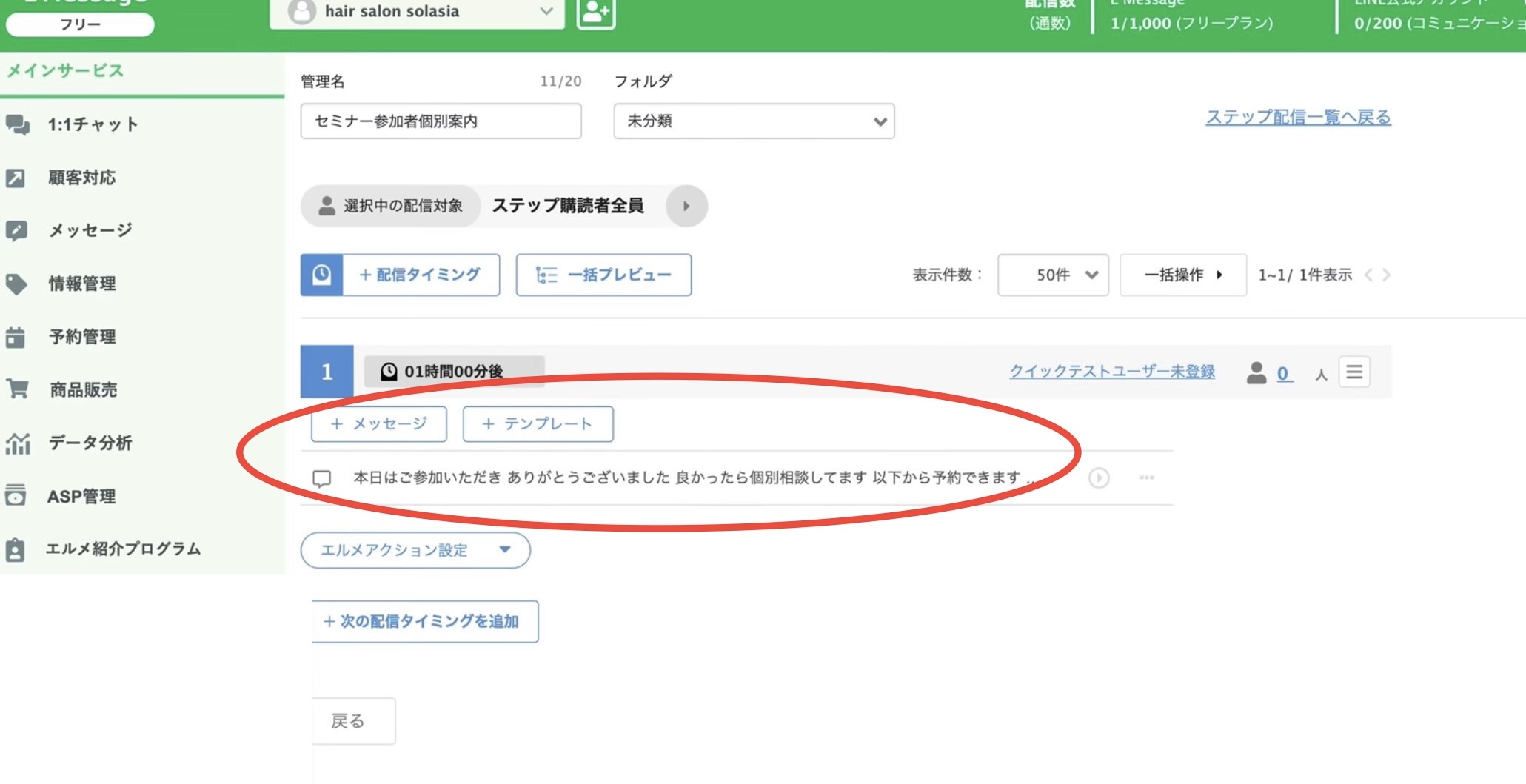
個別相談に活用できるサロン・面談予約については、以下の記事を参考にしてください。
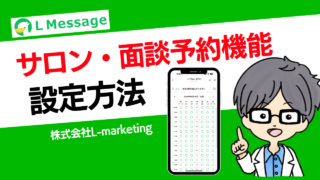
ステップ配信の設定ができたら、先ほど作成した参加者用の流入アクション機能でも配信設定しましょう。エルメアクションにステップ配信を追加します。
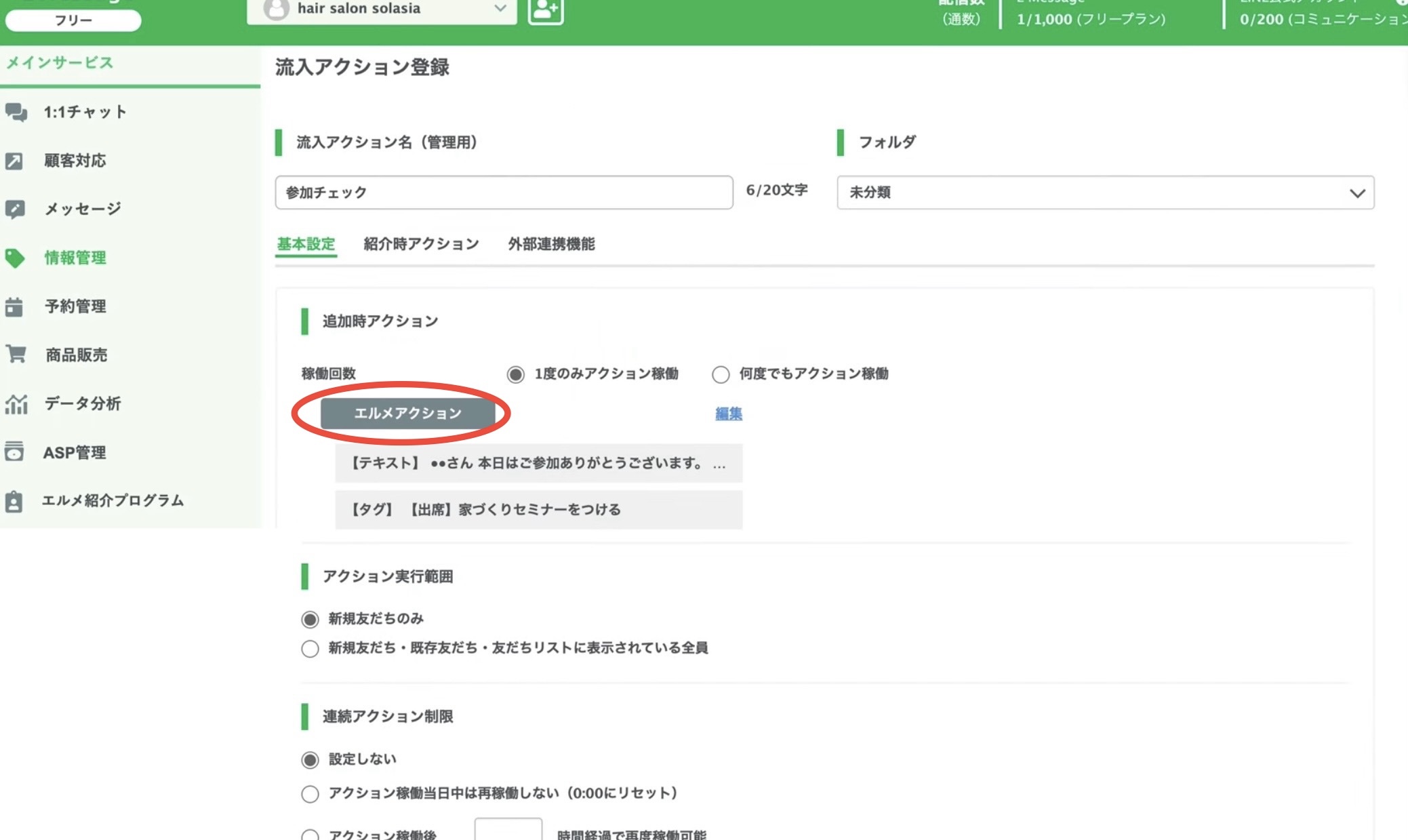
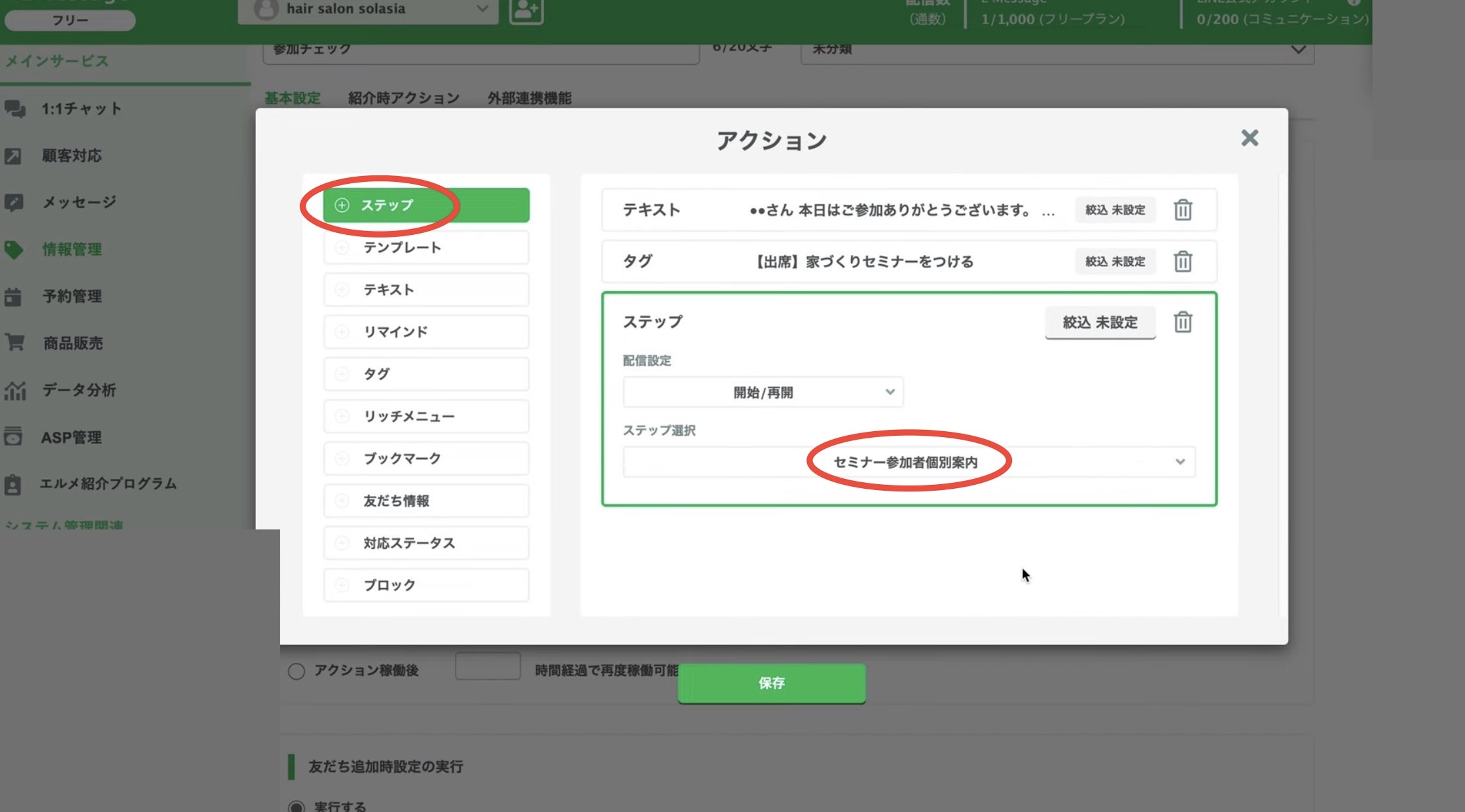
以上でセミナー予約に関して、すべての設定が完了です。
セミナー集客のコツ
セミナーにお客様を呼び込むとき、SNSやチラシで告知する人が多いでしょう。そのとき、L Message(エルメ)で発信媒体ごとに専用の友だち追加リンクを発行し、活用してみてください。そうすると、どの媒体からどれくらい顧客が流入したかがわかり、より注力すべき媒体がわかります。
また、SNSやチラシだけでなくLINE公式アカウントで既存友だちにもセミナー開催を告知することで、さらなる集客が見込めます。LINEでのセミナー告知は1回だけでなく、複数回行うのがおすすめです。特にセミナー開催1週間を切ってから複数回告知するのが効果的だといわれており、セミナー3日前と1日前は予約率が上がります。
「ブロックされるのが怖い」という人もいますが、そもそもブロックするような人は見込み顧客ではありません。ブロックを恐れずに、積極的にセミナー開催をお知らせしましょう。
まとめ
L Message(エルメ)のイベント予約機能は、設定するとセミナーの予約受付や予約者情報などが一括管理できる機能です。タグ付け、リマインド配信、ステップ配信をうまく活用すると、配信コストを下げながらセミナーの予約率や売上アップにつなげられるでしょう。
株式会社L-marketingはL Message(エルメ)の正規代理店です。
イベント予約機能を活用したいけれど自分で設定できないという人は、オンラインサポートやエルメ構築代行も承っておりますので、お気軽にご相談ください。
LINE構築/運用代行に関するご相談など以下から可能です
メールでのお問い合わせ希望の方は以下からお願いします